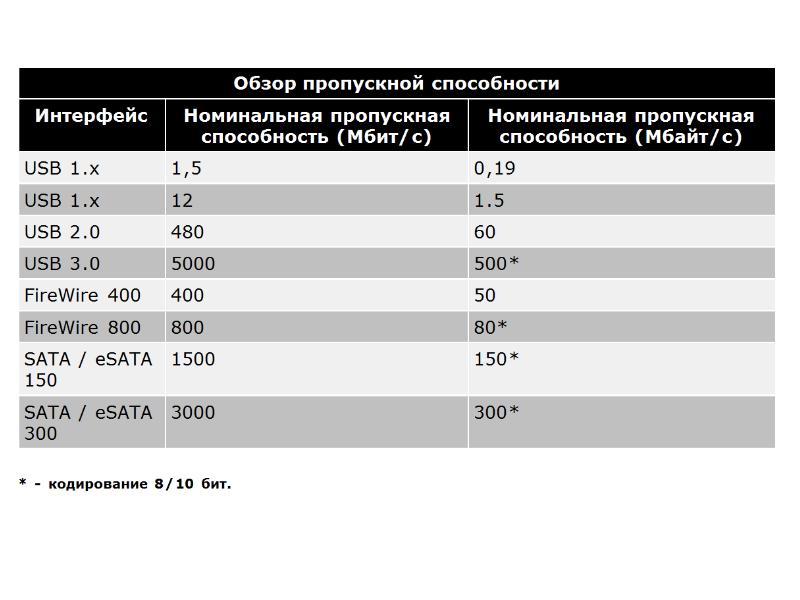Проверка пропускной способности сетевой карты
От пропускной способности сетевого оборудования (сетевой карты и маршрутизатора wi-fi), к которому подключен кабель компании, зависит возможность получения более высокой скорости. Конечно, стоит учитывать и выбранный Вами тариф, по которому предоставляется услуга, т.к. от него также зависит получение максимально возможной скорости.
Проверить пропускную способность маршрутизатора wi-fi возможно, посмотрев его технические характеристики.
Как самостоятельно проверить пропускную способность сетевой карты? Об этом мы расскажем и приведем примеры в этой статье.
Основные способы проверки для операционных систем семейства Windows:
Windows 10 Windows 8 Windows 7 Windows XPПроверить состояние сетевого подключения можно 2 способами:
1. В панели задач нажмите на пиктограмму сетевого подключения правой кнопкой мыши и выберите «Центр управления сетями и общим доступом».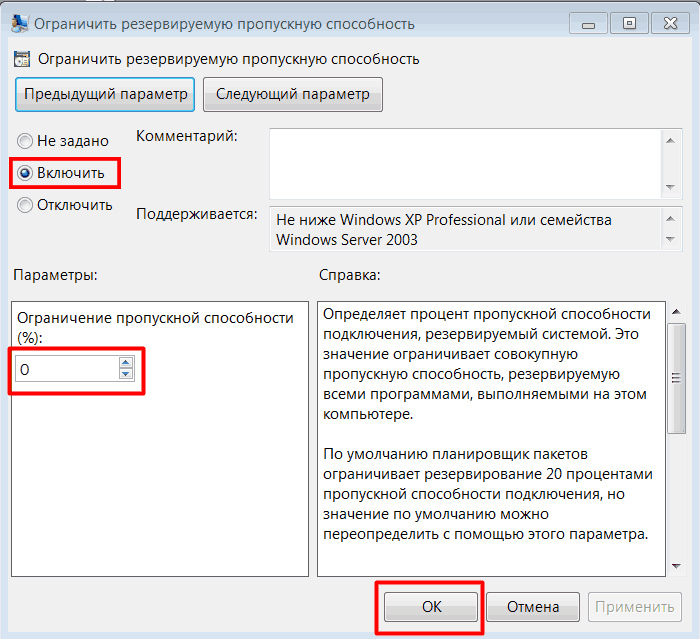
2. Выберите слева раздел «Изменения параметров адаптера»
3. Проверте состояние сетевого подключения «Ethernet»
1. Перейдите в меню «Пуск» и выберите слева пункт «Параметры».
2. В открывшемся окне выберите «Сеть и Интернет».
3. В разделе «Состояние» выберите «Настройка параметров адаптера».
Проверте состояние нашего подключения.
4. Выделите Ethernet подключение, нажмите на нём правой кнопкой мыши и выберите пункт «Свойства»:
5. Нажимите на кнопку «Настроить»
6. Перейдите во вкладку «Дополнительно» и найдите в перечне «Скорость и дуплекс». Нажав на «Значение» можно увидеть перечень параметров на которой может работать сетевая карта.
Если у вас в перечне есть 1.0 ГБ – скорость в 200 мб\сек(более 100мб/сек) вам доступна1. Перейдите на «Рабочий стол».
2. Наведите указатель мыши на правый нижний или верхний угол экрана,после чего отобразится дополнительная панель, в которой нажмите на иконку «Параметры».
3. Перейдите в пункт «Панель управления».
4. В открывшемся окне откройте «Сеть и Интернет».
5. Откройте «Центр управления сетями и общим доступом».
6. Слева выберите «Изменение параметров адаптера».
7. В открывшемся окне, Вы увидите ярлык «Подключение по локальной сети»
8. Выделите подключение по локальной сети, нажмите на нём правой кнопкой мыши и выберите пункт «Свойства»:
9. Нажимите на кнопку «Настроить»
10. Перейдите во вкладку «Дополнительно» и найдите в перечне «Скорость и дуплекс». Нажав на «Значение» можно увидеть перечень параметров на которой может работать сетевая карта.
Если у вас в перечне есть 1.0 ГБ – скорость в 200 мб\сек(более 100мб/сек) вам доступна
1. Нажмите на меню «Пуск» , выберите пункт «Панель управления».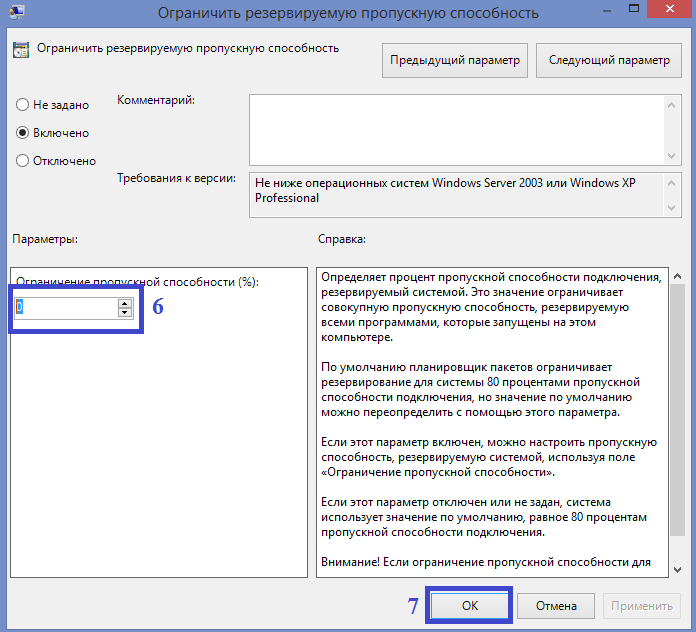
2. В открывшимся окне, дважды левой клавишей мыши нажмите на «Сеть и Интернет».
3. Перейдите в пункт «Центр управления сетями и общим доступом».
Windows 7: 4. Левой клавишей мыши нажмите на «Изменение параметров адаптера»
Windows Vista: 4. Левой клавишей мыши нажмите на «Управление сетевыми подключениями»
5. В открывшемся окне, Вы увидите ярлык «Подключение по локальной сети»
6. Выделите подключение по локальной сети, нажмите на нём правой кнопкой мыши и выберите пункт «Свойства»:
7. Нажимите на кнопку «Настроить»
8. Перейдите во вкладку «Дополнительно» и найдите в перечне «Скорость и дуплекс». Нажав на «Значение» можно увидеть перечень параметров на которой может работать сетевая карта.
Если у вас в перечне есть 1.0 ГБ – скорость в 200 мб\сек(более 100мб/сек) вам доступна
1. Откройте меню «Пуск» и выберите пункт «Панель управления»:
Tак же «Панель управления» может находиться в каталоге «Настройка»:
2. В открывшемся окне слева выбирите «Переключение к классическому виду». Если вид окна отличается от приведённого ниже, то перейдите сразу к пункту №3.
В открывшемся окне слева выбирите «Переключение к классическому виду». Если вид окна отличается от приведённого ниже, то перейдите сразу к пункту №3.
3. Двойным нажатием левой кнопки мыши откройте папку «Сетевые подключения»:
4. В папке «Сетевые подключения» найдите ярлык «Подключение по локальной сети».
5. Выделите подключение по локальной сети, нажмите на нём правой кнопкой мыши и выберите пункт «Свойства»:
6. Нажимите на кнопку «Настроить»
7. Перейдите во вкладку «Дополнительно» и найдите в перечне «Скорость и дуплекс». Нажав на «Значение» можно увидеть перечень параметров на которой может работать сетевая карта.
Если у вас в перечне есть 1.0 ГБ – скорость в 200 мб\сек(более 100мб/сек) вам доступна
Измерение пропускной способности канала » TRINITY — интернет, цифровое телевидение, IPTV, в г. Мариуполь
Для начала немного теории:
Понятие «скорость интернета» не существует, есть пропускная способность канала, ограниченная рядом факторов:
- тарифным планом
- удаленностью того или иного сервера, с которым вы работаете
 В качестве базовой единицы измерения пропускной способности выступает бит в секунду. Для больших значений применяют более крупные единицы – килобиты в секунду / мегабиты в секунду /гигабиты в секунду и так далее. Пропускная способность до каждого абонента определяется выбранным тарифным планом.
В качестве базовой единицы измерения пропускной способности выступает бит в секунду. Для больших значений применяют более крупные единицы – килобиты в секунду / мегабиты в секунду /гигабиты в секунду и так далее. Пропускная способность до каждого абонента определяется выбранным тарифным планом.Также имеет огромное значение удаленность сервера. Например вы играете в онлайн игры, сервер онлайн игры находится в Европе. У компании Trinity нет своих собственных каналов за рубеж, соответственно когда происходят задержки в игре, в большинстве случаев они вызваны удаленностью сервера, и потерями на канале, допустим между Хельсинки и Амстердамом, что никак не относится к компании Trinity.
Проведение замеров пропускной способности до внешнего сервераПерейдите на сайт http://www.speedtest.net/ На карте мира найдите точку Mariupol и нажмите на нее.
Дождитесь окончания проверки.
Скорость получения будет входящая текущая пропускная способность канала.
Перед измерением пропускной способности для получения наиболее объективных результатов следует выполнить следующие действия:
— перезагрузить компьютер;
— отключить программы, использующие ресурсы сети Интернет, такие как: торрент-клиенты, менеджеры загрузок, почтовые клиенты, интернет-радио и –телевидение и прочие;
— приостановить на время проведения замеров работу антивируса, security-центра или сетевого экрана.
— убедиться, что в настройках браузера не задан прокси-сервер, т.к. в противном случае замеры будут происходить через него и результаты могут даже близко не соответствовать действительности.
-и последнее – подключиться напрямую к кабелю провайдера без использования домашнего роутера.
 скачать dle 11.3
скачать dle 11.3Как узнать скорость интернета Ростелеком – «Где лучше»
Почему заявленная скорость и реальная могут различаться
При описании тарифов операторы обычно указывают максимальную скорость входящего потока, то есть приема данных. Входящий и исходящий потоки часто асимметричны. В то же время максимальное значение в тарифе не всегда соответствует реальному.
Это может происходить из-за проблем, связанных с:
В то же время максимальное значение в тарифе не всегда соответствует реальному.
Это может происходить из-за проблем, связанных с:
- Оборудованием абонента. При использовании беспроводного подключения скорость падает из-за роутеров, при прямом подключении интернет-провода к компьютеру она может увеличиться. Если пропускная способность маршрутизатора (максимальная скорость, с которой он может передавать информацию) ниже показателей по тарифу, он будет обрезать значение до допустимого по своим техническим характеристикам. При подключении к интернету нескольких устройств скорость делится между ними. Также причиной низкой скорости на компьютере могут быть вирусы.
- Помехами на линии. Большинство роутеров поддерживают частоту 2,4 Ггц. Она обеспечивает дальность действия сигнала большую, чем другие частоты, однако предусматривает работу в небольшом диапазоне каналов. Часто каналы соседних роутеров пересекаются, и это создает повышенную нагрузку на сеть.
 Скорость падает.
Скорость падает.
- Оборудованием провайдера. Иногда проблемы бывают связаны с устаревшим оборудованием оператора, разрывами на линии, поломками активного оборудования в сети организации доступа. В таком случае найти источник проблемы сложно.
Как замерить скорость интернета Ростелеком
Это можно сделать с помощью специальных сервисов. Все они работают по одному принципу: компьютер автоматически отправляет на сервер пакеты данных, а затем принимает их обратно; в это время программа измеряет, сколько времени ушло на передачу и получение данных. В результате измерения пользователь получает информацию о:
- Входящем соединении – как быстро данные поступают на компьютер, именно это значение следует сравнивать со значениями, указанными в тарифном плане.
- Исходящем соединении – как быстро данные отправляются с компьютера. В большинстве случаев оно медленнее входящего.
- Пинге – времени пересылки данных с абонентского устройства на сервер и обратно.

Как проверить скорость домашнего интернета Ростелеком на компьютере онлайн и бесплатно? Есть несколько способов.
Первый способ – измерить показатели на сайте провайдера. Абонент компании может перейти в специальный раздел на официальном сайте оператора и получить данные там. Если этой информации недостаточно, можно воспользоваться вторым способом – альтернативными независимыми сервисами. Наиболее популярный сервис – Speedtest. С его помощью можно определить скорость интернета Ростелеком как на компьютере, так и телефоне – у сервиса есть приложения для iOS и Android. Время проверки занимает не более минуты.
Свой сервис есть у российского IT-гиганта – Яндекс.Интернетометр обладает теми же возможностями, что и Speedtest. Также есть 2ip, pr-cy и другие.
Помимо данных о скорости, с помощью сервисов абонент получает информацию о версии операционной системы компьютера, типе браузера, IP.
Как узнать, какая скорость интернета Ростелеком на компьютере, если к интернету подключено несколько устройств
Чтобы результаты замера были точными, необходимо:
- Отключить от сети все устройства, за исключением того, на котором производится замер.

- Подсоединить интернет-кабель напрямую к компьютеру, не через роутер.
- Закрыть все фоновые программы, торренты, онлайн-игры, вкладки браузера, кроме сервиса для измерения скорости.
Если абонент проводит замер на одном устройстве, но при этом трафик потребляют другие гаджеты, результаты не будут объективными. Данные, полученные при измерении скорости с подключенным к сети Wi-Fi-роутером, тоже не будут точными.
Как проверить скорость интернета Ростелеком через роутер на компьютере:
- Отключите от сети все гаджеты, кроме компьютера.
- Измерьте скорость интернета при подключенном роутере.
- Зафиксируйте показатели измерения.
- Выключите роутер и подсоедините интернет-кабель напрямую к компьютеру.
- Аналогичным способом измерьте и зафиксируйте показатель.
- Сравните значения, полученные при первом и втором замерах.
Померить скорость интернета Ростелеком можно как на компьютере, так и телефоне. На мобильном это можно сделать, открыв сервис проверки в браузере или скачав приложение. Перед замером нужно отключить сервисы, работающие в фоновом режиме.
На мобильном это можно сделать, открыв сервис проверки в браузере или скачав приложение. Перед замером нужно отключить сервисы, работающие в фоновом режиме.
Что делать при невысокой скорости интернета
Сначала нужно убедиться, что причина проблемы не в оборудовании абонента. Для этого необходимо:
- Проверить компьютер на наличие вирусов.
- Убедиться, что к Wi-Fi подключены только устройства абонента. Для этого в настройках роутера нужно посмотреть количество пользователей в сети.
- Протестировать интернет при прямом подключении к компьютеру, без роутера.
- Проверить целостность кабеля в квартире.
Если ни один из способов определения проблемы не помог ее решить, абоненту нужно обратиться к провайдеру. В некоторых случаях требуется официальная претензия к качеству оказания услуги.
Как посмотреть скорость интернета Ростелеком по другим тарифам
Компания предлагает множество тарифов. Они различаются по скорости передачи данных, дополнительным функциям и стоимости. Чем быстрее интернет, тем выше ежемесячная абонентская плата. Чтобы посмотреть тарифы компании, введите ее название в сервисе подбора провайдеров ниже. Там вы сможете не только ознакомиться с доступными тарифами, но и оставить заявку на подключение.
Они различаются по скорости передачи данных, дополнительным функциям и стоимости. Чем быстрее интернет, тем выше ежемесячная абонентская плата. Чтобы посмотреть тарифы компании, введите ее название в сервисе подбора провайдеров ниже. Там вы сможете не только ознакомиться с доступными тарифами, но и оставить заявку на подключение.
Что следует знать об играх по проводному или беспроводному Интернету…
Пропускная способность и скорость сети
В сетях есть четыре основных компонента, и все эти четыре компонента необходимо учитывать при развертывании собственной сети.
- ISP
- Модем
- Маршрутизатор
- Сетевое подключение (проводное или беспроводное)
Начнем с внешнего шлюза доступа в Интернет, а именно с интернет-провайдера.
Выбор провайдеров может быть ограничен в зависимости от вашего местонахождения, но большинство провайдеров предлагают разные уровни доступа по разным ценам. Лучше всего сравнить предложения в вашем районе, чтобы выбрать провайдера с самой лучшей репутацией и тарифный план, который лучше всего соответствует вашим потребностям.
Лучше всего сравнить предложения в вашем районе, чтобы выбрать провайдера с самой лучшей репутацией и тарифный план, который лучше всего соответствует вашим потребностям.
Чтобы подобрать подходящий тарифный план нужно знать, на что следует обратить внимание. При выборе следует учитывать следующие характеристики.
Пропускная способность определяет, сколько данных проходит через ваше соединение с Интернетом, и измеряется в мегабитах в секунду (например, 100 Мбит/с). Это объем данных, который позволяет передавать соединение, но эта характеристика отличается от скорости соединения.
Скорость делится на два измерения — скорость нисходящего канала (загрузка) и скорость исходящего канала (выгрузка).
- Скорость загрузки также измеряется в мегабитах в секунду (Мбит/с) или гигабитах в секунду (Гбит/с), если речь идет о быстрых соединениях. Скорость загрузки показывает, как быстро данные загружаются из Интернета на устройство (например, когда вы смотрите фильм через онлайн-сервис).

- Скорость выгрузки показывает, как быстро данные передаются с вашего устройства в Интернет (например, когда вы транслируете стрим своей игры в Интернете) и также измеряется в мегабитах в секунду и гигабитах в секунду.
Проще говоря, пропускная способность определяет, сколько данных позволяет передавать ваше соединение, а скорость — как быстро могут передаваться эти данные.
Многие провайдеры предлагают доступ в Интернет по кабелю или через соединение DSL, и в подключениях таких типов скорость загрузки обычно выше, чем скорость выгрузки. Другие виды подключений, такие как оптоволоконные каналы, обеспечивают симметричную пропускную способность, когда скорость загрузки и скорость выгрузки одинаковы.
Если исключить все другие факторы, то чем выше скорость загрузки и выгрузки, тем лучше. Вы можете проверить свою скорость подключения к Интернету с помощью таких инструментов как этот.
Пропускная способность в IP-сетях: расчет и выбор сетевого оборудования
В рубрику «Комплексные решения. Интегрированные системы» | К списку рубрик | К списку авторов | К списку публикаций
Интегрированные системы» | К списку рубрик | К списку авторов | К списку публикаций
В современных IP-сетях с появлением множества новых сетевых приложений оценить требуемую пропускную способность становится все труднее: как правило, необходимо знать, какие приложения планируется применять, какие протоколы передачи данных они используют и каким образом будут осуществлять обмен данными
Илья Назаров
Системный инженер компании «ИНТЕЛКОМ лайн»
После оценки требуемой пропускной способности на каждом из участков IP-сети необходимо определиться с выбором технологий сетевого и канального уровней OSI. В соответствии с выбранными технологиями определяются наиболее подходящие модели сетевого оборудования. Этот вопрос также непростой, поскольку пропускная способность напрямую зависит от производительности оборудования, а производительность, в свою очередь, – от программно-аппаратной архитектуры. Рассмотрим подробнее критерии и методы оценки пропускной способности каналов и оборудования в IP-сетях.
Критерии оценки пропускной способности
Со времени возникновения теории телетрафика было разработано множество методов расчета пропускных способностей каналов. Однако в отличие от методов расчета, применяемых к сетям с коммутацией каналов, расчет требуемой пропускной способности в пакетных сетях довольно сложен и вряд ли позволит получить точные результаты. В первую очередь это связано с огромным количеством факторов (в особенности присущих современным мультисервисным сетям), которые довольно сложно предугадать. В IP-сетях общая инфраструктура, как правило, используется множеством приложений, каждое из которых может использовать собственную, отличную от других модель трафика. Причем в рамках одного сеанса трафик, передаваемый в прямом направлении, может отличаться от трафика, проходящего в обратном направлении. Вдобавок к этому расчеты осложняются тем, что скорость трафика между отдельно взятыми узлами сети может изменяться. Поэтому в большинстве случаев при построении сетей оценка пропускной способности фактически обусловлена общими рекомендациями производителей, статистическими исследованиями и опытом других организаций.
Чтобы более или менее точно определить, какая пропускная способность требуется для проектируемой сети, необходимо в первую очередь знать, какие приложения будут использоваться. Далее для каждого приложения следует проанализировать, каким образом будет происходить передача данных в течение выбранных промежутков времени, какие протоколы для этого применяются.
Для простого примера рассмотрим приложения небольшой корпоративной сети.
Пример расчета пропускной способности
Предположим, в сети расположены 300 рабочих компьютеров и столько же IP-телефонов. Планируется использовать такие сервисы: электронная почта, IP-телефония, видеонаблюдение (рис. 1). Для видеонаблюдения применяются 20 камер, с которых видеопотоки передаются на сервер. Попытаемся оценить, какая максимальная пропускная способность потребуется для всех сервисов на каналах между коммутаторами ядра сети и на стыках с каждым из серверов.
Следует сразу отметить, что все расчеты нужно проводить для времени наибольшей сетевой активности пользователей (в теории телетрафика – ЧНН, часы наибольшей нагрузки), поскольку обычно в такие периоды работоспособность сети наиболее важна и возникающие задержки и отказы в работе приложений, связанные с нехваткой пропускной способности, неприемлемы. В организациях наибольшая нагрузка на сеть может возникать, например, в конце отчетного периода или в сезонный наплыв клиентов, когда совершается наибольшее количество телефонных вызовов и отправляется большая часть почтовых сообщений.
В организациях наибольшая нагрузка на сеть может возникать, например, в конце отчетного периода или в сезонный наплыв клиентов, когда совершается наибольшее количество телефонных вызовов и отправляется большая часть почтовых сообщений.
Электронная почта
Возвращаясь к нашему примеру, рассмотрим сервис электронной почты. В нем используются протоколы, работающие поверх TCP, то есть скорость передачи данных постоянно корректируется, стремясь занять всю доступную пропускную способность. Таким образом, будем отталкиваться от максимального значения задержки отправки сообщения – предположим, 1 секунды будет достаточно, чтобы пользователю было комфортно. Далее нужно оценить средний объем отправляемого сообщения. Предположим, что в пиках активности почтовые сообщения часто будут содержать различные вложения (копии счетов, отчеты и т.д.), поэтому для нашего примера средний размер сообщения возьмем 500 кбайт. И наконец, последний параметр, который нам необходимо выбрать, – максимальное число сотрудников, которые одновременно отправляют сообщения. Предположим, во время авралов половина сотрудников одновременно нажмут кнопку «Отправить» в почтовом клиенте. Тогда требуемая максимальная пропускная способность для трафика электронной почты составит (500 кбайт х 150 хостов)/1 с = 75 000 кбайт/с или 600 Мбит/с. Отсюда сразу можно сделать вывод, что для соединения почтового сервера с сетью необходимо использовать канал Gigabit Ethernet. В ядре сети это значение будет одним из слагаемых, составляющих общую требуемую пропускную способность.
Предположим, во время авралов половина сотрудников одновременно нажмут кнопку «Отправить» в почтовом клиенте. Тогда требуемая максимальная пропускная способность для трафика электронной почты составит (500 кбайт х 150 хостов)/1 с = 75 000 кбайт/с или 600 Мбит/с. Отсюда сразу можно сделать вывод, что для соединения почтового сервера с сетью необходимо использовать канал Gigabit Ethernet. В ядре сети это значение будет одним из слагаемых, составляющих общую требуемую пропускную способность.
Телефония и видеонаблюдение
Другие приложения – телефония и видеонаблюдение – в своей структуре передачи потоков схожи: оба вида трафика передаются с использованием протокола UDP и имеют более или менее фиксированную скорость передачи. Главные отличия в том, что у телефонии потоки являются двунаправленными и ограничены временем вызова, у видеонаблюдения потоки передаются в одном направлении и, как правило, являются непрерывными.
Чтобы оценить требуемую пропускную способность для трафика телефонии, предположим, что в пики активности количество одновременных соединений, проходящих через шлюз, может достигать 100. При использовании кодека G.711 в сетях Ethernet скорость одного потока с учетом заголовков и служебных пакетов составляет примерно 100 кбит/с. Таким образом, в периоды наибольшей активности пользователей требуемая пропускная способность в ядре сети составит 10 Мбит/с.
При использовании кодека G.711 в сетях Ethernet скорость одного потока с учетом заголовков и служебных пакетов составляет примерно 100 кбит/с. Таким образом, в периоды наибольшей активности пользователей требуемая пропускная способность в ядре сети составит 10 Мбит/с.
Трафик видеонаблюдения рассчитывается довольно просто и точно. Допустим, в нашем случае видеокамеры передают потоки по 4 Мбит/с каждая. Требуемая пропускная способность будет равна сумме скоростей всех видеопотоков: 4 Мбит/с х 20 камер = 80 Мбит/с.
Витоге осталось сложить полученные пиковые значения для каждого из сетевых сервисов: 600 + 10 + 80 = 690 Мбит/с. Это и будет требуемая пропускная способность в ядре сети. При проектировании следует также предусмотреть и возможность масштабирования, чтобы каналы связи могли как можно дольше обслуживать трафик разрастающейся сети. В нашем примере будет достаточно использования Gigabit Ethernet, чтобы удовлетворить требованиям сервисов и одновременно иметь возможность беспрепятственно развивать сеть, подключая большее количество узлов
Конечно же, приведенный пример является далеко не эталонным – каждый случай нужно рассматривать отдельно. В реальности топология сети может быть гораздо сложнее (рис. 2), и оценку пропускной способности необходимо производить для каждого из участков сети.
В реальности топология сети может быть гораздо сложнее (рис. 2), и оценку пропускной способности необходимо производить для каждого из участков сети.
Нужно учитывать, что VoIP-трафик (IP-телефония) распространяется не только от телефонов к серверу, но и между телефонами напрямую. Кроме того, в разных отделах организации сетевая активность может различаться: служба техподдержки совершает больше телефонных вызовов, отдел проектов активнее других пользуется электронной почтой, инженерный отдел больше других потребляет интернет-трафик и т.д. В результате некоторые участки сети могут требовать большей пропускной способности по сравнению с остальными.
Полезная и полная пропускная способность
В нашем примере при расчете скорости потока IP-телефонии мы учитывали используемый кодек и размеры заголовка пакета. Это немаловажная деталь, которую нужно иметь в виду. В зависимости от способа кодирования (используемые кодеки), объема данных, передаваемых в каждом пакете, и применяемых протоколов канального уровня формируется полная пропускная способность потока. Именно полная пропускная способность должна учитываться при оценке требуемой пропускной способности сети. Это наиболее актуально для IP-телефонии и других приложений, использующих передачу низкоскоростных потоков в реальном времени, в которых размер заголовков пакета составляет существенную часть от размера пакета целиком. Для наглядности сравним два потока VoIP (см. таблицу). Эти потоки используют одинаковое сжатие, но разные размеры полезной нагрузки (собственно, цифровой аудиопоток) и разные протоколы канального уровня.
Именно полная пропускная способность должна учитываться при оценке требуемой пропускной способности сети. Это наиболее актуально для IP-телефонии и других приложений, использующих передачу низкоскоростных потоков в реальном времени, в которых размер заголовков пакета составляет существенную часть от размера пакета целиком. Для наглядности сравним два потока VoIP (см. таблицу). Эти потоки используют одинаковое сжатие, но разные размеры полезной нагрузки (собственно, цифровой аудиопоток) и разные протоколы канального уровня.
Скорость передачи данных в чистом виде, без учета заголовков сетевых протоколов (в нашем случае – цифрового аудиопотока), есть полезная пропускная способность. Как видно из таблицы, при одинаковой полезной пропускной способности потоков их полная пропускная способность может сильно различаться. Таким образом, при расчете требуемой пропускной способности сети для телефонных вызовов в пиковые нагрузки, особенно у операторов связи, выбор канальных протоколов и параметров потоков играет значительную роль.
Выбор оборудования
Выбор протоколов канального уровня обычно не составляет проблемы (сегодня чаще стоит вопрос, какая пропускная способность должна быть у канала Ethernet), но вот выбор подходящего оборудования даже у опытного инженера может вызвать затруднения.
Развитие сетевых технологий одновременно с растущими потребностями приложений в пропускной способности сетей вынуждает производителей сетевого оборудования разрабатывать все новые программно-аппаратные архитектуры. Часто у отдельно взятого производителя встречаются на первый взгляд схожие модели оборудования, но предназначенные для решения разных сетевых задач. Взять, к примеру, коммутаторы Ethernet: у большинства производителей наряду с обычными коммутаторами, используемыми на предприятиях, есть коммутаторы для построения сетей хранения данных, для организации операторских сервисов и т.д. Модели одной ценовой категории различаются своей архитектурой, «заточенной» под определенные задачи.
Кроме общей производительности, выбор оборудования также должен быть обусловлен поддерживаемыми технологиями. В зависимости от типа оборудования определенный набор функций и виды трафика могут обрабатываться на аппаратном уровне, не используя ресурсы центрального процессора и памяти. При этом трафик других приложений будет обрабатываться на программном уровне, что сильно снижает общую производительность и, как следствие, максимальную пропускную способность. Например, многоуровневые коммутаторы, благодаря сложной аппаратной архитектуре, способны осуществлять передачу IP-пакетов без снижения производительности при максимальной загрузке всех портов. При этом если мы захотим использовать более сложную инкапсуляцию (GRE, MPLS), то такие коммутаторы (по крайней мере недорогие модели) вряд ли нам подойдут, поскольку их архитектура не поддерживает соответствующие протоколы, и в лучшем случае такая инкапсуляция будет происходить за счет центрального процессора малой производительности. Поэтому для решения подобных задач можно рассматривать, например, маршрутизаторы, у которых архитектура основана на высокопроизводительном центральном процессоре и в большей степени зависит от программной, нежели аппаратной реализации. В этом случае в ущерб максимальной пропускной способности мы получаем огромный набор поддерживаемых протоколов и технологий, которые не поддерживаются коммутаторами той же ценовой категории.
Поэтому для решения подобных задач можно рассматривать, например, маршрутизаторы, у которых архитектура основана на высокопроизводительном центральном процессоре и в большей степени зависит от программной, нежели аппаратной реализации. В этом случае в ущерб максимальной пропускной способности мы получаем огромный набор поддерживаемых протоколов и технологий, которые не поддерживаются коммутаторами той же ценовой категории.
Общая производительность оборудования
В документации к своему оборудованию производители часто указывают два значения максимальной пропускной способности: одно выражается в пакетах в секунду, другое – в битах в секунду. Это связано с тем, что большая часть производительности сетевого оборудования расходуется, как правило, на обработку заголовков пакетов. Грубо говоря, оборудование должно принять пакет, найти для него подходящий путь коммутации, сформировать новый заголовок (если нужно) и передать дальше. Очевидно, что в этом случае играет роль не объем данных, передаваемых в единицу времени, а количество пакетов.
Если сравнить два потока, передаваемых с одинаковой скоростью, но с разным размером пакетов, то на передачу потока с меньшим размером пакетов потребуется больше производительности. Данный факт следует учитывать, если в сети предполагается использовать, например, большое количество потоков IP-телефонии – максимальная пропускная способность в битах в секунду здесь будет гораздо меньше заявленной.
Понятно, что при смешанном трафике, да еще и с учетом дополнительных сервисов (NAT, VPN), как это бывает в подавляющем большинстве случаев, очень сложно рассчитать нагрузку на ресурсы оборудования. Часто производители оборудования или их партнеры проводят нагрузочное тестирование разных моделей при разных условиях и результаты публикуют в Интернете в виде сравнительных таблиц. Ознакомление с этими результатами сильно упрощает задачу выбора подходящей модели.
Подводные камни модульного оборудования
Если выбранное сетевое оборудование является модульным, то, кроме гибкой конфигурации и масштабируемости, обещанной производителем, можно получить и множество «подводных камней».
При выборе модулей следует тщательно ознакомиться с их описанием или проконсультироваться у производителя. Недостаточно руководствоваться только типом интерфейсов и их количеством – нужно также ознакомиться и с архитектурой самого модуля. Для похожих модулей нередка ситуация, когда при передаче трафика одни способны обрабатывать пакеты автономно, а другие просто пересылают пакеты центральному процессорному модулю для дальнейшей обработки (соответственно для одинаковых внешне модулей цена на них может различаться в несколько раз). В первом случае общая производительность оборудования и, как следствие, его максимальная пропускная способность оказываются выше, чем во втором, поскольку часть своей работы центральный процессор перекладывает на процессоры модулей.
Кроме этого, модульное оборудование часто обладает блокируемой архитектурой (когда максимальная пропускная способность ниже суммарной скорости всех портов). Это связано с ограниченной пропускной способностью внутренней шины, через которую модули осуществляют обмен трафиком между собой. Например, если модульный коммутатор имеет внутреннюю шину с пропускной способностью 20 Гбит/с, то для его линейной платы с 48 портами Gigabit Ethernet при полной загрузке можно использовать только 20 портов. Подобные детали нужно также иметь в виду и при выборе оборудования внимательно читать документацию.
Например, если модульный коммутатор имеет внутреннюю шину с пропускной способностью 20 Гбит/с, то для его линейной платы с 48 портами Gigabit Ethernet при полной загрузке можно использовать только 20 портов. Подобные детали нужно также иметь в виду и при выборе оборудования внимательно читать документацию.
Общие рекомендации
При проектировании IP-сетей пропускная способность является ключевым параметром, от которого будет зависеть архитектура сети в целом. Для более точной оценки пропускной способности, можно руководствоваться следующим рекомендациям:
- Изучайте приложения, которые планируется использовать в сети, применяемые ими технологии и объемы передаваемого трафика. Пользуйтесь советами разработчиков и опытом коллег, чтобы учесть все нюансы работы этих приложений при построении сетей.
- Детально изучайте сетевые протоколы и технологии, которые используются этими приложениями.
- Внимательно читайте документацию при выборе оборудования.
 Чтобы иметь некоторый запас готовых решений, ознакомьтесь с продуктовыми линейками разных производителей.
Чтобы иметь некоторый запас готовых решений, ознакомьтесь с продуктовыми линейками разных производителей.
В результате при правильном выборе технологий и оборудования можно быть уверенным, что сеть в полной мере удовлетворит требованиям всех приложений и, будучи достаточно гибкой и масштабируемой, прослужит долгое время.
Опубликовано: Журнал «Системы безопасности» #6, 2013
Посещений: 69359
В рубрику «Комплексные решения. Интегрированные системы» | К списку рубрик | К списку авторов | К списку публикаций
как сделать это правильно с первого раза?
Предлагаем вашему вниманию практический материал, который расскажет, как можно просто, быстро и надежно тестировать каналы связи Ethernet с помощью приборов VIAVI Solutions. В документе рассмотрен полный, базирующийся на международных стандартах, набор тестов.
Данные тесты обладают целым рядом уникальных усовершенствований (сделанных компанией VIAVI Solutions), которые позволяют значительно сократить время тестирования и количество выездов специалистов. Тесты можно запускать на всех транспортных анализаторах VIAVI. Поддерживается скорость до 100 Гбит/сек и, в некоторых случаях, виртуализация сетевых функций (NFV).
Тесты можно запускать на всех транспортных анализаторах VIAVI. Поддерживается скорость до 100 Гбит/сек и, в некоторых случаях, виртуализация сетевых функций (NFV).
О каких тестах пойдет речь:
- J-QuickCheck – проверка базового подключения и пропускной способности.
- RFC 2544 – тестирование одного сервиса по каналам Ethernet.
- Y.1564 SAMComplete – тестирование нескольких сервисов по каналам Ethernet.
- J-Proof — тестирование прозрачности протоколов управления Layer 2 по каналам Ethernet.
- RFC 6349 TrueSpeed – тестирование пропускной способности сети на уровне TCP протокола.
J-QuickCheck
В отличие от выполнения сложного длительного тестирования мы предлагаем использовать данный тест для проверки готовности канала и его пропускной способности всего за 2-3 минуты. Тест J-QuickCheck можно также запускать как «предварительный тест» пред запуском RFC 2544/Y. 1564. В качестве встроенного предварительного теста рабочего процесса RFC 2544/Y.1564.
1564. В качестве встроенного предварительного теста рабочего процесса RFC 2544/Y.1564.
Особенности
- Проверка автосогласования скорости и дуплекса.
Если интерфейс не может провести правильное согласование и переходит в полудуплексное состояние, то тест RFC 2544/Y.1564 после выполнения выдаст ложное сообщение об очень низкой пропускной способности для данного канала. Например, канал со скоростью 100 Мбит/с может достигать скорости только 10 Мбит/с (или меньше), если канал настроен как полудуплексный.
- Проверка виртуальных локальных сетей (VLAN). Тест сканирования VLAN J-QuickCheck автоматически отправляет команды «hello» по шлейфу всем 4096 возможным виртуальным локальным сетям, и предоставляет список удаленных устройств, которые отвечают на VLAN (с идентификацией устройства VIAVI Solutions).
Как правило, измеритель должен ввести в локальный тестер номер правильного VLAN. На практике, специалисты или не догадываются или не знают, что в сети используются теги VLAN. Например, сеть настроена для использования между локальным и удаленным тестером сети VLAN 202. Если измеритель не вводит идентификатор VLAN или вводит его не правильно, то удаленное устройство никогда не увидит команды запроса на установление шлейфа. Выполнение такого сканирования занимает около десяти секунд.
Например, сеть настроена для использования между локальным и удаленным тестером сети VLAN 202. Если измеритель не вводит идентификатор VLAN или вводит его не правильно, то удаленное устройство никогда не увидит команды запроса на установление шлейфа. Выполнение такого сканирования занимает около десяти секунд.
Преимущества
- VIAVI Solutions единственный производитель данного теста.
- Являясь частью скрипта RFC 2544/Y.1564, J-QC потенциально снижает общее время тестирования на 75% и более
Как запустить тест J-QuickCheck?
ВЫБОР ТЕСТА
Подключите в требуемый интерфейс 2 коннектора (Tx и Rx).
Если меню Select Test скрыто, нажмите «All Tests» для его отображения.
В меню «Select Test» выберите нужную скорость (1-10-40-100GE) и выберите пункт Quick check.
После нажатия кнопки START прибор автоматически определит согласование, скорость и пропускную способность канала.
Полный отчет выведется после окончания теста.
Улучшенный RFC 2544
RFC 2544 – это стандартное тестирование Ethernet и IP (так называемое «тестирование трубы»). При тестировании измеряются профиль пропускной способности и такие ключевые показатели производительности как: пропускная способность, задержка, джиттер пакетов, потеря кадров и гарантированный размер пакета (CBS).
Особенности
- Стандартный отраслевой тест Ethernet и IP.
- Измеряет ключевые показатели эффективности и профиль полосы пропускания, например, пропускную способность, задержку, джиттер пакетов, потерю кадров и гарантированный размер пакета (CBS).
- Долгосрочное тестирование или «комплексное испытание под нагрузкой», которое может продолжаться до 24 часов.
Преимущества
- Разработанные компанией VIAVI Solutions улучшенные тесты RFC 2544 запускаются одновременно, что сокращает время тестирования приблизительно на 66%.
- Стандартное тестирование RFC 2544 занимает приблизительно 30 минут, но использование улучшенной технологии время сокращается до 10 минут.

- Ограничители сетевого трафика должны быть настроены правильно, иначе будет страдать производительность пользователя. Стандартные тесты RFC 2544 не относят это испытание к необходимым, но VIAVI Solutions добавила тест CBS (допустимый объем всплеска трафика) как часть улучшенного тестирования RFC 2544. Компания VIAVI Solutions также предлагает алгоритм «отлова» пакетов, автоматически определяющий значение CBS, которое сеть может обрабатывать (что довольно сложно определить без подобного автоматического режима).
Традиционные методы тестирования активации службы Ethernet, такие как RFC 2544, ориентируются на тестирование с трафиком, имеющим постоянную скорость передачи данных. Хотя тестирование трафиком с постоянной скоростью передачи позволяет проверять важные показатели KPI, оно не позволяет подтвердить, насколько хорошо сеть будет работать при передаче реального потока данных, представляющего собой одновременную передачу голоса с постоянной скоростью, видео и пакетного трафика данных.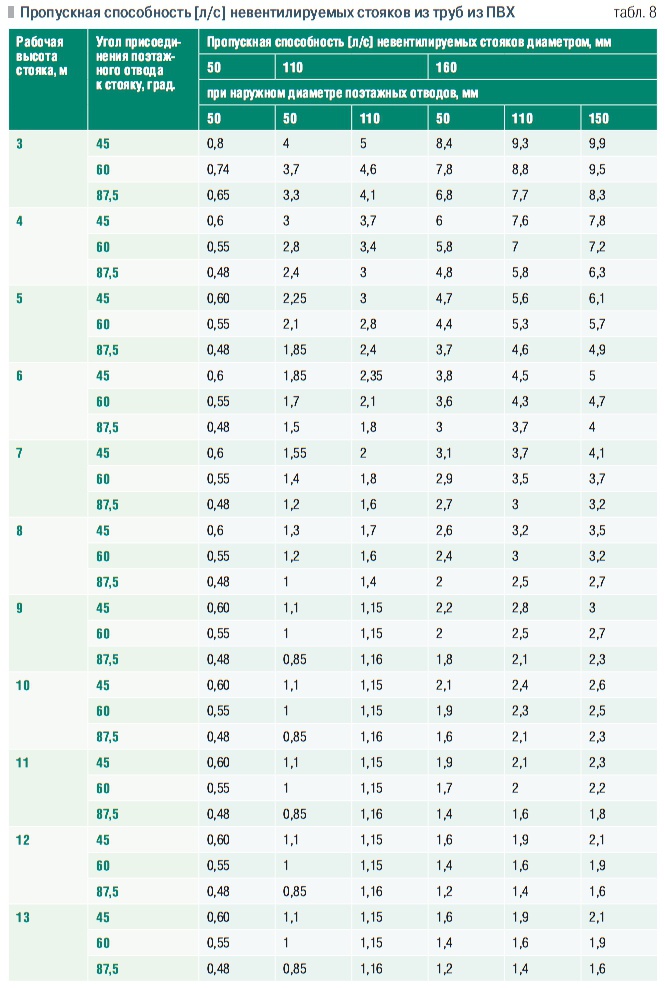 Двумя целями пакетного тестирования является обеспечение того, чтобы пакетный трафик данных мог проходить через сеть без потери кадров и без ущерба для других служб.
Двумя целями пакетного тестирования является обеспечение того, чтобы пакетный трафик данных мог проходить через сеть без потери кадров и без ущерба для других служб.
Во многих случаях значение CBS для сети неизвестно или указано неправильно, особенно при работе с сетями нескольких операторов (например, при мобильной транзитной передаче). В этом случае определение CBS сети вручную может потребовать много попыток и стоить потраченного впустую времени.
Для решения этой проблемы компания VIAVI Solutions предлагает режим «отлова» пакетов, который автоматически определяет значение CBS, с которым сеть способна справиться. Без подобного автоматического режима это значение бывает довольно сложно определить. Как показано ниже, пользователь просто выбирает режим Burst Hunt, задает нижний и верхний пределы, а инструмент автоматически находит значение для сквозной передачи пакетов.
- В дополнение к тестам типа CBS компания VIAVI Solutions также поддерживает тест ограничения скорости MEF 34.
 Тесты ограничения скорости MEF 34 полезны операторам транспортных сетей Ethernet или поставщикам бизнес-услуг Ethernet для обеспечения правильных настроек параметров ограничения скорости, что позволит предотвратить использование клиентами большей пропускной способности, чем им разрешено.
Тесты ограничения скорости MEF 34 полезны операторам транспортных сетей Ethernet или поставщикам бизнес-услуг Ethernet для обеспечения правильных настроек параметров ограничения скорости, что позволит предотвратить использование клиентами большей пропускной способности, чем им разрешено.
Как запустить тест RFC2544?
ВЫБОР ТЕСТА
Если меню Select Test скрыто, нажмите «All Tests» для его отображения.
В меню «Select Test» выберите один из следующих вариантов:
Для электрического (медного) интерфейса 10BASE-T, 100BASE-T, или 1000BASE-T:
- Ethernet>►10/100/1000>►Layer 2 Traffic>►Terminate или
- Ethernet>►10/100/1000>►Layer 2 Traffic>►P1 Terminate.
Для оптического 100BASE-FX:
- Ethernet>►100M Optical>►Layer 2 Traffic>►Terminate или
- Ethernet>►100M Optical>►Layer 2 Traffic>►P1 Terminate.
Для 1000BASE-SR, 1000BASE-L или другого оптического GigE:
- Ethernet>►1GigE Optical>►Layer 2 Traffic>►Terminate или
- Ethernet>►1GigE Optical>►Layer 2 Traffic>►P1 Terminate.

Для 10GBASE-SR, 10GBASE-LR, другого оптического 10GigE:
- Ethernet>►10GigE LAN>►Layer 2 Traffic>►Terminate или
- Ethernet>►10GigE LAN>►Layer 2 Traffic>►P1 Terminate.
Для 40GBASE-SR4, 40GBASE-LR4, другого 40GigE:
- Ethernet>►40GigE>►Layer 2 Traffic>►Terminate или
- Ethernet>►40GigE>►Layer 2 Traffic>►P1 Terminate.
Для 1000GBASE-SR4:
- Ethernet>►100GigE>►Layer 2 Traffic>►Terminate или
- Ethernet>►100GigE>►Layer 2 Traffic>►P1 Terminate.
После активации приложения необходимо нажать кнопку «Enhanced RFC 2544» на правой панели.
Данная кнопка активирует скрипт тестирования RFC 2544.
НАСТРОЙКА
Нажмите клавишу «Go» для перехода в «Start a New Configuration (reset to defaults)». Используя клавиши «Next» и «Back» внизу экрана, перемещайтесь по настройкам.
Необходимо выбрать тип канала (симметричный или ассиметричный).
Второй момент – указать, где будет производиться заворот, измерения и генерация траффика. При использовании двух устройств выбирайте второй пункт.
Нажмите «Next».
Укажите тип фрейма (DIX или 802.3). Если используется VLAN, выберите его в поле Encapsulation.
Режим – Traffic.
Нажмите «Next».
Далее вы можете использовать предустановленные конфигурации в экране Do you want to use a configuration template?
Если это не очень удобно, можете пропустить данный пункт и нажать «Next».
Далее необходимо выбрать нужные тесты:
- Throughput (пропускная способность).
- Latency (задержка).
- Frame loss (потеря кадров).
- Back to back (режим минимальной межкадровой задержкой)
- Packet jitter (пакетный джиттер).
- Burst test (режим «взрывной» генерации траффика).
Выбрав нужные, отметив их галкой нажмите «Next».
Укажите в чем будет измеряться утилизация: в процентах, или Mб/с (на 2 или 3 уровнях).
Укажите максимальную утилизацию канала.
Выберите требуемые размеры фреймов, отметив их галкой. При необходимости можно использовать пользовательские размеры, указав их вручную.
Указав, нажмите «Next».
В поле Zeroing-in Process выберите Viavi Enhanced.
Укажите погрешность измерений.
Указав, нажмите «Next».
Укажите в поле Test procedure RFC 2544 Standard.
В поле Bandwidth granularity укажите минимальное значение для каждой скорости:
- 1 для 100Mbps
- 10 для Gigabit
- 100 для 10GigE
- 400 для 40GiE
- 1000 для 100GigE
В поле Configure test durations separately?: Выберите No.
Duration (длительность): укажите 120 секунд.
Number of Trials (количество проходов): укажите 1
Указав, нажмите «Next».
Проставьте галки во необходимые поля окна Show Pass/Fail.
(при желании можно оставить только Throughput Frame Loss Tolerance (%)).
Далее необходимо указать пороги:
- Throughput: укажите значение CIR.
- Throughput Frame Loss Tolerance (%): укажите 0.0000, если не определено другое.
- Latency RTD (µs): в зависимости от условий.
- Packet Jitter (µs): в зависимости от условий.
- Acterna Payload Version: выберите Version 3.
Если вы хотите сохранить данную конфигурацию как новый профиль, то введите имя файла и нажмите «OK» на экране Save Profiles. Нажмите «Save Profiles», нажмите «OK», и два раза «Next» .
Если не требуется, нажмите «Skipe Save Profile» затем «Next».
ЗАПУСК
Проверьте, что заворот на дальнем конце установлен и нажмите «Start» для запуска скрипта J- QuickCheck для проверки готовности канали, организации заворота на дальне конце и определения базовой пропускной способности.
Нажмите «Next» затем «Run Test». Заворот на дальнем конце включится (при использовании активного устройства) и начнется сам тест.
По завершении тестов, заворот на дальнем конце будет автоматически отключен (при использовании активного устройства. Подробные данные по каждому тесту можно посмотреть, нажав на «лупу».
СОЗДАНИЕ ОТЧЕТА
Нажмите дважды «Next», заполните необходимые поля. Нажмите снова «Next», затем «Create Report».
Y.1564 SAMComplete
Y.1564 является стандартным тестированием активации службы для мультисервисного Ethernet и IP (модель «Triple Play») и позволяет измерить следующие показатели эффективности и профили полосы пропускания:
- CIR, EIR (пропускная способность).
- Задержка кадра (FD), задержка.
- Изменение задержки кадра (FDV), джиттер.
- Коэффициент потери кадров (FLR).
- Допустимый всплеск трафика (CBS), ограничение скорости передачи.
Особенности
- Y.1564 определяет только трафик уровня 2 до тестовых служб; однако приложения конечного потребителя, такие как просмотр веб-страниц и электронная почта, работают на транспортном уровне — TCP (уровень 4).
 SAMComplete позволяет тестировать действующие службы передачи данных TCP максимально с 64-мя пользовательскими сессиями на скоростях до 10 GE.
SAMComplete позволяет тестировать действующие службы передачи данных TCP максимально с 64-мя пользовательскими сессиями на скоростях до 10 GE. - В тесте Y.1564 проверка пропускной способности запускается при более низком значении (например, 10%) от скорости CIR и увеличивается до достижения значения CIR. Разработанное Viavi тестирование SAMComplete начинается с 100% CIR и снижается в поиске достижимой пропускной способности.
Преимущества
- Единственное решение, в котором одновременно запускаются тесты Y.1564 и RFC 6349.
- Служба передачи данных тестируется с использованием реального трафика TCP, что является единственным способом точно протестировать мультисервисное качество обслуживания (QoS), включая очереди, приоритеты, ограничители скорости, формирователи трафика и т.п.
- Более быстрое тестирование конфигурации Y.1564 путем запуска при 100-процентной пропускной способности для экономии времени (в сравнении с запуском, начиная с самого низкого значения полосы пропускания).

- Широкий спектр используемых шлейфов, таких как OAM и JMEP и т.д.
- Тестирование гарантированного размера пакета (CBS) для обеспечения надлежащей конфигурации сетевого ограничителя скорости и формирователя, а также тестирование ограничителя сетевой скорости MEF 34.
- Мастер-интерфейс** и профили тестирования упрощают настройку конфигурации теста и интерпретацию его результатов.
- SAMComplete является единственным решением, которое запускает тесты Y.1564 и RFC 6349 одновременно. Это означает, что служба передачи данных тестируется с использованием реального трафика TCP, и является единственным способом точно протестировать мультисервисное качество обслуживания (QoS). Это позволяет сетевым провайдерам оценивать сеть с точки зрения своих клиентов, устраняя ненужный разрыв в ощущениях от тестирования.
- При использовании усовершенствованной технологии со снижением пропускной способности экономия времени для конфигурации Y.1564 может составлять до 75%.

- Объединяя базирующееся на RFC 6349 тестирование TrueSpeed™ с использованием Y.1564 SAMComplete, компании VIAVI Solutions обеспечивает надежную, автоматизированную подготовку, которая позволяет проверять услуги уровня 2/3 (то есть голос/видео) одновременно с пакетными сеансами. Это ликвидирует разрыв в тестировании и позволяет провайдеру с уверенностью подключать линию клиента, зная, что приложения конечного пользователя будут работать должным образом. Если тест Y.1564 выполняется без интеграции с тестом RFC 6349, то конечный пользователь может столкнуться с проблемами производительности TCP, которая будет ниже гарантированной скорости передачи данных (CIR) провайдера сети.
Как запустить Y.1564 SAMComplete?
ВЫБОР ТЕСТА
Если меню Select Test скрыто, нажмите «All Tests» для его отображения.
В меню «Select Test» выберите один из следующих вариантов:
Для электрических (медных) 10BASE-T, 100BASE-T или 1000BASE-T:
- Ethernet>►10/100/1000>►Y.
 1564 SAMComplete>►L2 Multiple Streams>►Terminate или
1564 SAMComplete>►L2 Multiple Streams>►Terminate или - Ethernet>►10/100/1000>►Y.1564 SAMComplete>►L2 Multiple Streams>►P1 Terminate.
Для 1000BASE-SR, 1000BASE-LR или другого оптического GigE:
- Ethernet>►1GigE Optical>►Y.1564 SAMComplete>►L2 Multiple Streams>►Terminate или
- Ethernet>►1GigE Optical>►Y.1564 SAMComplete>►L2 Multiple Streams>►P1 Terminate.
Для 10GBASE-SR, 10GBASE-LR, другого 10GigE:
- Ethernet>►10GigE LAN>►Y.1564 SAMComplete>►L2 Multiple Streams>►Terminate или
- Ethernet>►10GigE LAN>►Y.1564 SAMComplete>►L2 Multiple Streams>►P1 Terminate.
Для 40GBASE-SR4, 40GBASE-LR4, другого 40GigE:
- Ethernet>►40GigE>►Y.1564 SAMComplete>►L2 Multiple Streams>►Terminate или
- Ethernet>►40GigE>►Y.1564 SAMComplete>►L2 Multiple Streams>►P1 Terminate.

Для 100GBASE-SR10, 100GBASE-LR4, другого 100GigE:
- Ethernet>►100GigE>►Y.1564 SAMComplete>►L2 Multiple Streams>►Terminate или
- Ethernet>►100GigE>►Y.1564 SAMComplete>►L2 Multiple Streams>►P1 Terminate.
НАСТРОЙКА
Нажмите клавишу «Go» для перехода в «Start a New Configuration (reset to defaults)».
Необходимо выбрать тип канала (симметричный или ассиметричный).
Второй момент – указать, где будет производиться заворот, измерения и генерация траффика. При использовании двух устройств выбирайте второй пункт.
Нажмите «Next».
Далее вы можете использовать предустановленные конфигурации в экране Do you want to use a configuration template?
Если это не очень удобно, можете пропустить данный пункт и нажать «Next».
Выберите тип фрейма (DIX или 802.3).
Нажмите «Next».
Укажите количество эмулируемых сервисов для теста (2, если не определено другое).
Тестовый режим Traffic.
Тут же можно присвоить сервисам имена и определить их тип (Data, Voice, HDTV, SDTV).
По этим типам, в зависимости от кодеков, количества каналов и т.д., будет сформирован размер фрейма, CIR.
Нажмите «Next».
На следующем экране можно указать, присвоен ли каждому сервису свой VLAN и сконфигурировать его номер, приоритет. Если эти параметры для всех сервисов одинаковы, в поле Do services have different VLAN ID’s…указываем No
Если VLAN не используются в принципе, то в поле Encapsulation выбираем None.
Нажмите «Next».
На данном экране необходимо указать пороговые значения SLA.
CIR будет указан, если был выбран тип сервиса. Поля EIR оставляем со значением 0, если не требуется другое.
Если необходимо проверить настройки полисинга, ставим галки напротив нужных сервисов. Разобраться в данных порогах поможет данная схема:
То есть задача проверить не только, будет ли проходить траффик по данному каналу с гарантированной скоростью, но и осознано превысить данные значения для проверки отработки устройств контролирующих объем траффика (полисеров).
Нажмите «Next».
На следующем экране происходит настройка параметра M, того самого превышения.
Если не требуется оставьте значения 0.
Нажмите «Next».
На данном экране вы можете выбрать, будет ли проходить тестирование в режиме Burst.
Если не требуется оставьте No.
Данный режим позволяет проверить настройки буферов, учитывать тот факт, что передача данных по TCP всегда имеет характер всплесков и может вызывать пропадание пакетов.
Нажмите «Next».
На данном экране можно указать значения SLA для следующих параметров:
- Frame Loss Ratio: оставьте 0, если не определено другое.
- Frame Delay (RTD, ms): если не определено, установите: 20 for EPL/EVPL, 2 for Mobile Backhaul.
- Delay Variation (ms) если не определено, установите: 20 для EPL/EVPL, 2 для Mobile Backhaul.
Нажмите «Next».
На данном экране можно конфигурировать поведение теста, количество шагов до достижения CIR, их длительность и длительность всего теста.
По умолчанию:
- Number of Steps Below CIR: 3
- Step Duration (Sec): 15
- Test Duration: 5
Нажмите «Next».
Если вы хотите сохранить данную конфигурацию как новый профиль, то введите имя файла и нажмите «OK» на экране Save Profiles. Нажмите «Save Profiles», нажмите «OK», и два раза «Next» .
ЗАПУСК
Проверьте, что заворот на дальнем конце установлен и нажмите «Start» для запуска скрипта J- QuickCheck для проверки готовности канали, организации заворота на дальне конце и определения базовой пропускной способности.
Нажмите «Next» затем «Run Test». Заворот на дальнем конце включится (при использовании активного устройства) и начнется сам тест.
По завершении тестов, заворот на дальнем конце будет автоматически отключен (при использовании активного устройства). Подробные данные по каждому тесту можно посмотреть, нажав на «лупу».
СОЗДАНИЕ ОТЧЕТА
Нажмите дважды «Next» заполните необходимые поля. Нажмите снова «Next», затем «Create Report».
Нажмите снова «Next», затем «Create Report».
RFC 6349 TrueSpeed
TrueSpeed, который представляет собой автоматизированный и повторяемый тест пропускной способности на уровне TCP. Он соответствует стандартам IETF RFC 6349, включая ключевые показатели эффективности TCP и задержку буфера. Тест TrueSpeed является «однокнопочной» реализацией RFC 6349, которая работает на транспортных анализаторах или как виртуальная сетевая функция (VNF).
Особенности
- Автоматическое и повторяемое тестирование пропускной способности TCP в соответствии со стандартами IETF RFC 6349, включая основные показатели эффективности TCP и буферную задержку.
- На производительность TCP в значительной мере влияют потери в сети, включая ограничители сетевой скорости и размеры сетевых очередей. В подобных условиях лучшим методом улучшения производительности TCP считается формирование трафика, но очень часто эта функция не настроена правильно или просто не реализована.
- TrueSpeed VNF – это базирующееся на сервере решение RFC 6349, которое обеспечивает централизованную настройку, выполнение и предоставление отчетности о тестировании.

Преимущества
- TrueSpeed является «однокнопочной» реализацией RFC 6349, которая работает на физических инструментах или VNF и включает такие функции дифференциации, как:
- Взаимодействие между анализаторами MТS, ONX, QT-600, программными клиентами и интегрированными сетевыми элементами VNF.
- «TCP Doctor» обеспечивает экспертную диагностику результатов тестирования, которая поможет определить основную причину плохой производительности TCP.
- Встроенный формирователь трафика TrueSpeed прост в использовании. Он позволяет демонстрировать производительность TCP с формирователем и без него. Встроенный формирователь трафика может обеспечить правильность настройки конфигурации сети провайдера (например, с ограничителем скорости передачи данных), а конечный пользователь для оптимального использования производительности TCP должен активировать формирователь трафика
- Централизованная отчетность позволяет собирать историю данных из тестов, выполненных техническими специалистами на местах с помощью физических инструментов и конечными пользователями с помощью VNF-клиентов.
 Такая централизованная отчетность обеспечивает легкий доступ ко всем операциям, выполненным на сети.
Такая централизованная отчетность обеспечивает легкий доступ ко всем операциям, выполненным на сети. - Хотя RFC 6349 определяет структурированную последовательность шагов для правильной повторяющейся проверки пропускной способности TCP, процесс тестирования требует определенного опыта работы с TCP. TrueSpeed автоматизирует все компоненты тестирования RFC 6349, включая:
- Расчет BDP (интегрального показателя задержки передачи), определяющего оптимальный размера окна TCP и номер соединения для тестирования пропускной способности.
- Выполнение всех шагов теста RFC 6349, включая MSS, RTT и тестирование пропускной способности, в виде одной «цепочки».
- Загрузка и выгрузка тестов проводятся при выполнении одного теста
Диагностика TCP Doctor
Стандарт RFC 6349 определяет процедуру и показатели тестирования пропускной способности TCP с использованием функции «TCP Doctor». В данной функции используется собственные экспертные знания, позволяющие декодировать результаты тестирования в реальные диагнозы. TrueSpeed позволяет легко понять причины проблем с производительностью TCP, как при использовании инструментов, так и при использовании компонентов VNF.
TrueSpeed позволяет легко понять причины проблем с производительностью TCP, как при использовании инструментов, так и при использовании компонентов VNF.
Например, понижение скорости сети может быть связано ситуациями, когда данные более высокоскоростных соединений LAN передаются по сети WAN, имеющей более низкую скорость. В следующем примере локальная сеть центра обработки данных предприятия имеет скорость 10 GigE, а физическое соединение WAN составляет 1 GigE. Была сделана попытка использовать пропускную способность 1000 Мбит/с (уровень 1), но результат был очень плохим. Функция TCP Doctor теста TrueSpeed предоставляет четкое описание возможной проблемы – в этом случае источником проблемы является недостаточный размер буфера интерфейса или параметры формирователя.
Генератор трафика
Как было показано в предыдущем разделе, производительность TCP сильно зависит от потерь в сети, включая ограничители сетевого трафика и небольшие сетевые очереди. Диагностика TrueSpeed показала, что производительность может повысить формирование трафика. Следующим логическим шагом является убеждение в этом выводе конечного потребителя. Это может быть довольно сложной задачей, поскольку необходимо изменить конфигурацию сетевых элементов, что способно еще больше усугубить ситуацию с тестированием.
Следующим логическим шагом является убеждение в этом выводе конечного потребителя. Это может быть довольно сложной задачей, поскольку необходимо изменить конфигурацию сетевых элементов, что способно еще больше усугубить ситуацию с тестированием.
Встроенная аппаратная функция формирования трафика теста TrueSpeed позволяет провайдеру продемонстрировать разницу в производительности при включенном формировании трафика, и дает окончательное доказательство того, что сеть WAN может правильно транспортировать TCP-трафик конечного пользователя.
В следующем примере предприятие имеет локальную сеть 1 GigE, а транспорт WAN сетевого провайдера также 1 GigE. Тем не менее, корпоративный заказчик приобрел услугу на скорости 100 Мбит/с, но не сформировал трафик с ограничением 100 Мбит/с, прежде чем передавать его в сеть WAN. В результате производительность была довольно низкой, а сам заказчик винил сеть WAN провайдера в создании проблемы.
Приведенный ниже пример показывает, что при использовании интегрированной функции формирования трафика TrueSpeed сетевой провайдер смог бы продемонстрировать похожий результат для несформированного трафика (слева) и идеальный результат для сформированного трафика (справа). Более того, тестирование несформированного/сформированного трафика является частью «однокнопочного» метода тестирования TCP TrueSpeed. Для тестирования формирования трафика можно установить режим автоматического включения в выполнение одной цепочки тестирования.
Более того, тестирование несформированного/сформированного трафика является частью «однокнопочного» метода тестирования TCP TrueSpeed. Для тестирования формирования трафика можно установить режим автоматического включения в выполнение одной цепочки тестирования.
Как запустить RFC 6349 TrueSpeed?
ВЫБОР ТЕСТА
Если меню Select Test скрыто, нажмите «All Tests» для его отображения.
В меню «Select Test» выберите один из следующих вариантов:
Для электрического (медного) интерфейса 10/100/1000BASE:
- Ethernet>►10/100/1000>► RFC6349 TrueSpeed>►P1 Terminate
Для оптического гигабита 1000BASE-SX/LX/ZX:
- Ethernet>►1GigE Optical>►RFC6349 TrueSpeed>►P1 Terminate
Для 10GBASE-SX/LX/ZX Testing:
- Ethernet>►10GigE LAN>► RFC6349 TrueSpeed>►P1 Terminate
НАСТРОЙКА
Нажмите клавишу «Go» в разделе «Configure Test Settings Manually».
Затем в экране Select Mode выберите «I’m installing or turning-up a new circuit»,
затем нажмите клавишу «Next».
В экране Symmetry выберите «My downstream and upstream throughputs are the same»,
в случае если канал симметричный, затем нажмите «Next».
После введения сетевых настроек проверьте доступность удаленного устройства клавишей «Ping».
При желании можно сохранить данный профиль тестирования.
ЗАПУСК
Нажмите «Next» для перехода в экран Run TrueSpeed Tests. Нажмите «Run Test». Тест запущен. Требуется около 5 минут для завершения.
РЕЗУЛЬТАТЫ
Для каждой метрики доступен статус Pass/Fail. Для получения подробных данных нажмите иконку «лупа».
J-Proof
Тест J-Proof позволяет проверить прозрачную сквозную передачу данных через коммутируемые сети Ethernet. В отличие от передачи данных Ethernet по темному оптоволокну, корпоративная локальная сеть Ethernet передает данные по сетям WAN Ethernet, поэтому на них могут отрицательно влиять элементы этих сетей. Неправильно настроенные такие сетевые элементы, как маршрутизаторы и коммутаторы, могут отбрасывать сообщения плоскости управления Ethernet, что способно привести к задержкам в установке и кошмарам при поиске и устранении неисправностей.
Неправильно настроенные такие сетевые элементы, как маршрутизаторы и коммутаторы, могут отбрасывать сообщения плоскости управления Ethernet, что способно привести к задержкам в установке и кошмарам при поиске и устранении неисправностей.
Особенности
- Проверяет возможность прозрачной сквозной передачи трафика плоскости управления Ethernet (ARP, STP, CDP и т.д.).
- Например: Протоколы корпоративного коммутатора Cisco передаются через сеть поставщика услуг без изменения.
- Автоматическое «прохождение P-bit»
- Тестирование VTP и CDP Cisco.
- Тестирование GMRP/GVRP и STP/RSTP/MSTP.
Преимущества
- Проблемы с плоскостью управления Ethernet сложны с точки зрения выявления и устранения неисправностей.
- J-Proof – это настраиваемый и надежный способ гарантировать, что передаваемый от конечного пользователя трафик управления не будет изменяться.
- Выполнение теста занимает всего 10 секунд, что потенциально экономит часы, потраченные на выявление скрытых проблем, вызванных ошибками прозрачности.

- Многие из ваших клиентов не знают о данном тесте и его быстрых результатах. Если вы находитесь на месте тестирования, то можете запустить этот тест всего за 10 секунд для гарантированной передачи трафика плоскости управления.
- Подтверждает приоритет кадров плоскости управления Ethernet, гарантируя, что управляющие сообщения не будут отбрасываться или для них не будет использоваться таймаут.
Обычно используемые тесты и нестандартные кадры Ethernet для тестирования истинной сквозной прозрачности. - Проверка прозрачности протоколов регистрации и топологии, гарантирующая, что мостовые коммутаторы смогут прозрачно обмениваться информацией о топологии.
Как запустить J-proof?
ВЫБОР ТЕСТА
Если меню Select Test скрыто, нажмите «All Tests» для его отображения.
В меню «Select Test» выберите требуемую скорость (1-10-40-100GE), например, на уровне L2.
После запуска приложения, перейдите в настройки теста, нажав клавишу SETUP в правом верхнем углу.
После этого выберите вкладку J-Proof.
Нажав кнопку Quick config в правом нижнем углу анализатор автоматически сформирует набор из 5 (из 20 возможных вариантов) протоколов управления.
Для опытных пользователей возможен вариант настройки протоколов по выбору, с возможностью указания типа, размера фреймов и т.д.
В течение теста доступно получение информации о статусе теста по системе PASS/FAIL.
Так же доступно создание отчета, как и в предыдущих тестах.
На каких приборах VIAVI работают данные тесты:
- MTS-5800 — транспортный анализатор (до 10G).
- MTS-5800-100G — транспортный анализатор (до 100G).
- транспортные модули CSAM и MSAM, при установке в оптические рефлектометры MTS-6000 и MTS-8000.
Справочник абонента ТТК — Как измерить скорость?
Скорость доступа — это пропускная способность соединения между портом абонента и портом узла доступа в интернет оператора связи, но не скорость получения данных между абонентом и любым компьютером в сети интернет.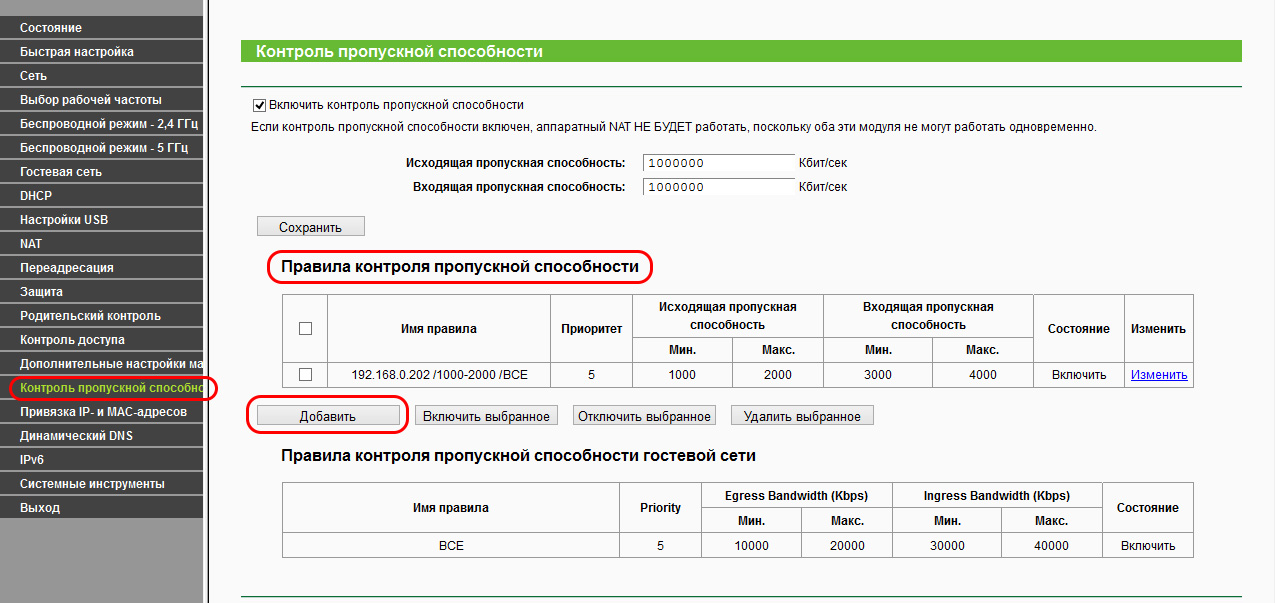 Скорость передачи данных между двумя точками в сети интернет является величиной неопределенной и зависит от ряда параметров, в том числе, технических характеристик подключения данных точек, маршрута и текущей загрузки каналов.
Скорость передачи данных между двумя точками в сети интернет является величиной неопределенной и зависит от ряда параметров, в том числе, технических характеристик подключения данных точек, маршрута и текущей загрузки каналов.
Указана скорость передачи данных на оборудовании сети АО «Компания ТрансТелеКом» (далее – Оператор). Скорость передачи данных в сети Интернет зависит не только от технических особенностей услуги, предоставляемой Оператором, но и от действий третьих лиц – операторов связи, организаций и лиц, управляющих сегментами сети Интернет, не принадлежащих Оператору. Скорость доступа к сети Интернет является величиной неопределенной и зависит от ряда параметров, в том числе технических характеристик подключения данных точек, маршрута и текущей загрузки каналов. Все параметры являются переменными и не гарантируются Оператором за пределами своей сети связи.
Указана скорость передачи данных на оборудовании сети АО «Компания ТрансТелеКом» (далее – Оператор). Скорость передачи данных в сети Интернет зависит не только от технических особенностей услуги, предоставляемой Оператором, но и от действий третьих лиц – операторов связи, организаций и лиц, управляющих сегментами сети Интернет, не принадлежащих Оператору. Скорость доступа к сети Интернет является величиной неопределенной и зависит от ряда параметров, в том числе технических характеристик подключения данных точек, маршрута и текущей загрузки каналов. Все параметры являются переменными и не гарантируются Оператором за пределами своей сети связи.
Измерить скорость доступа в Интернет можно с помощью сервисов:
- SpeedTest
- При помощи командной строки cmd, сервис iperf (ссылка на *iperf.doc
При измерении скорости интернета следует учитывать ряд важных факторов:
- Для получения более точных данных о скорости доступа в интернет необходимо минимизировать количество запущенных программ и приложений, которые выходят в сеть.
- Для получения наиболее корректных сведений о скорости прямого и обратного канала рекомендуется подключать сетевой кабель к компьютеру. При использовании других вариантов подключения, например, через Wi-Fi, возможны существенные погрешности.
- При подключении через Wi-Fi скорость может снижаться из-за влияния других Wi-Fi сетей, с которыми пересекается ваша домашняя сеть. Для более стабильной работы Wi-Fi рекомендуется использовать частоту 5Ghz. Работать на частоте 5Ghz уже могут многие премиальные смартфоны, планшеты и т.д.
Как я могу узнать, сколько полосы пропускания я использую дома?
Уважаемый Lifehacker,
Как я могу проверить и увидеть, какую пропускную способность я использовал? Есть ли способ вести текущий счет моей пропускной способности, чтобы я мог видеть, когда я использую больше всего, или что-то использует большую пропускную способность, о чем я не знаю?
Известно, что я превышал лимит пропускной способности 250 ГБ в своей квартире. Я был очень рад услышать, что мой интернет-провайдер отказывается от фиксированных ограничений, но меня беспокоит их новый «многоуровневый» подход и возможные сборы за превышение.
С уважением,
Data Hog
Уважаемый Data Hog,
Известно, что я тоже иногда вылетал из-за ограничения пропускной способности, особенно теперь, когда я перерезал кабель и использовал потоковое видео для большого количества телевидения и музыки. По мере роста спроса на эти услуги вашему интернет-провайдеру, естественно, придется адаптироваться к нему — и прямо сейчас они адаптируются, предлагая взимать с нас больше денег за пропускную способность. Считаете ли вы, что это хорошо или плохо, есть множество способов отслеживать, что вы используете, чтобы не нарушить их ограничения.Вот как начать.
Установка монитора пропускной способности на свой компьютер
Если ваш компьютер единственный в вашем доме или использование пропускной способности — единственное, что имеет для вас значение, вы можете установить на свой компьютер монитор пропускной способности, чтобы отслеживать, сколько данных вы потреблять. Этот метод не будет обнаруживать какие-либо другие устройства в вашей домашней сети, такие как соседи по комнате, ваш смартфон, планшет или что-либо еще, но он даст вам хорошее представление о том, сколько данных каждый из ваших компьютеров использует во время вашей обычной деятельности.Вот несколько предложений приложений, которые помогут вам начать работу:
- Windows
- Networx (Windows) — это бесплатная утилита, которая находится на панели задач и контролирует полосу пропускания, используемую на всех адаптерах. Он также подсчитывает общее использование по дням, неделям и месяцам и позволяет экспортировать эти данные.
- NetLimiter (Windows) расширяет возможности мониторинга пропускной способности, а также отслеживает пропускную способность, используемую каждым приложением. Утилита также формирует полосу пропускания и ограничивает скорость передачи для определенных приложений, чтобы они не замедляли работу других приложений (если вы готовы заплатить за 20 долларов Lite или 30 долларов за версии Pro.)
- Freemeter (Windows) — это инструмент, который мы рассмотрели ранее. Если вам нужен сверхпростой монитор пропускной способности без излишеств, это приложение может это сделать.
- OS X
- SurplusMeter (OS X) — упомянутая бесплатная утилита для Mac, которая выполняет свою работу вместе с графиками и счетами ежедневного, еженедельного и ежемесячного использования полосы пропускания, а также общей пропускной способности используется против вашего месячного лимита.
- iStat Pro (OS X) — это бесплатный виджет Dashboard, который, помимо мониторинга пропускной способности, отслеживает общее состояние вашей системы.Он не предназначен исключительно для мониторинга пропускной способности, но будет отображать активность и общее использование. Если вы предпочитаете приложение с панелью меню вместо виджета Dashboard, за 16 долларов вы получите iStat Menus.
G / O Media может получить комиссию
Монитор активности (OS X) встроен в OS X, и хотя он также не будет собирать данные о пропускной способности и сообщать вам итоговые данные, он также позволяет вам сохранять наблюдение за вашим общим использованием с момента последней перезагрузки системы.
- Linux
- Ifstat (Linux) — это сверхлегкий регулятор пропускной способности для Linux, который поддерживает Linux, BSD, Solaris, IRIX и другие.Сам по себе он не имеет множества функций, но если вы хотите создать что-то для сбора данных о пропускной способности, этот инструмент будет отслеживать ваши сетевые интерфейсы.
- BandwidthD (Linux) контролирует вашу пропускную способность, но также собирает ее в базу данных, строит графики и диаграммы и отображает общую пропускную способность, используемую с течением времени.
- Darkstat (Linux) захватывает ваш трафик и организует его в отчеты для вас, организованные по трафику на хост, posrts на хост и т. Д. Инструмент может даже показать вам, где подключены эти хосты.
Все эти утилиты помогут вам отслеживать, сколько данных использует ваш компьютер. Если у вас есть устройство iOS или Android в вашей домашней сети, ознакомьтесь с нашими подборками лучших трекеров использования данных для Android и iOS. Большинство из них не делают различий между трафиком LAN между компьютерами в вашей сети и трафиком в и из Интернета, так что относитесь к своим подсчетам с долей скептицизма.
Отслеживайте использование полосы пропускания в сети на маршрутизаторе
Для еще большей точности вы можете отслеживать использование полосы пропускания на уровне маршрутизатора, если у вас есть собственный маршрутизатор и доступ к нему.Если на вашем маршрутизаторе установлена стандартная прошивка, войдите в систему и посмотрите, есть ли в нем встроенный мониторинг трафика. Например, мой Netgear N750 может отслеживать трафик в соответствии с ограничением общей пропускной способности для меня, и если я выберу его, он даже будет мигать светодиодным индикатором подключения к Интернету или полностью отключит мое соединение, когда я достигну ограничения. Все больше и больше маршрутизаторов поставляются с этой предварительно настроенной опцией, чтобы упростить управление ограничениями. Если ваш маршрутизатор не имеет встроенного мониторинга, вы можете взломать его, используя специальную прошивку:
Мониторинг использования полосы пропускания на уровне маршрутизатора, вероятно, является наиболее точным методом, поскольку он включает в себя любые мобильные или гостевые устройства. в вашей домашней сети и исключает трафик между компьютерами в вашей домашней сети.
Проверьте использование полосы пропускания на веб-сайте вашего интернет-провайдера
Конечно, вы можете подсчитывать пропускную способность, используемую всеми вашими домашними системами в течение нескольких месяцев, и показывать это вашему интернет-провайдеру, но единственное значение, которое действительно имеет значение, — это тот, который есть у вашего интернет-провайдера. собраны. Вы обязательно должны отслеживать свое собственное использование, хотя бы по той причине, что для того, чтобы иметь собственное свидетельство в случае возникновения спора, но вам также следует посетить сайт вашего интернет-провайдера и посмотреть, предоставляют ли они общие данные о вашей пропускной способности.
- Портал для клиентов Comcast показывает, сколько пропускной способности вы использовали, сколько осталось, и ваши итоги за последние несколько месяцев, хотя они не разбивают, какой тип трафика использовал наибольшую пропускную способность.
- Портал мониторинга AT&T показывает большую часть той же информации. Вы увидите общее использование, оставшуюся полосу пропускания и общую загрузку / общую загрузку за текущий и предыдущие месяцы.
- Измеритель пропускной способности Time Warner скрыт за страницей входа в систему, но как только вы войдете, вы сможете увидеть текущий счет используемой полосы пропускания по сравнению с пределом для вашего тарифного плана широкополосной связи.
- На портале для клиентов Charter Cable также будет указано, сколько данных вы использовали по сравнению с ограничением данных вашего плана, а также о вариантах обновленных планов, которые включают большую пропускную способность.(Если вы находитесь в месте, где это доступно — мы слышим, что он есть не у всех клиентов Charter).
- Портал для клиентов Rogers Cable также показывает вашу ежемесячную сумму, итоги за предыдущие месяцы и объем вашей пропускной способности. осталось. Роджерс, по крайней мере, достаточно любезен, чтобы разбить ваши итоги по загрузке и скачиванию, и покажет вам, какие — если таковые имеются — излишки вы накопили.
- На странице входа клиента Bell будет показано ваше текущее использование и сколько у вас осталось в течение месяца.
Интернет-провайдеры без ограничения полосы пропускания (в первую очередь, Verizon в США, например) обычно не используют инструмент на своих клиентских порталах, чтобы показать вам, сколько вы используете, поэтому мониторинг зависит от вас. ( Если у вашего интернет-провайдера есть страница клиентского портала или конкретная страница мониторинга пропускной способности, которая не указана здесь, дайте нам знать об этом в комментариях ниже. )
Надеюсь, мы предоставили вам инструменты, которые вы можете использовать для увеличения пропускной способности использование под контролем, Data Hog! Просто помните, что если вы доверяете своему интернет-провайдеру отслеживать вашу пропускную способность, и вы начинаете переходить, возможно, пришло время самому контролировать его, чтобы увидеть, что именно использует так много данных — будь то потоковое видео, которое вам нравится, или часы за часами интернет-радио.Удачи!
С уважением,
Lifehacker
Есть вопрос или предложение для Ask Lifehacker? Отправьте его на номер [email protected] .
Фото: tr3gin (Shutterstock).
Руководство: Как проверить использование полосы пропускания
Мгновенный доступ к Интернету и облаку стал всеобщим ожиданием для всех пользователей, в то время как бизнес-операции все больше зависят от огромных объемов данных, генерируемых новыми технологиями, такими как Интернет вещей (IOT).В результате значительная пропускная способность сети стала необходимостью для всех без исключения организаций, стремящихся обеспечить непрерывный поток данных.
Сопутствующий продукт
RMM
Предлагайте готовые решения для мониторинга, управления, исправления и автоматизации уже в первый день. Упростите операции и рост бизнеса.
Однако многие предприятия по-прежнему страдают от плохой конфигурации сети, которая приводит к возникновению узких мест и замедлению работы, что, в свою очередь, влияет на производительность труда и сокращает прибыль.Чтобы оставить в прошлом недостаточную пропускную способность, компаниям следует инвестировать в проверенные инструменты мониторинга использования пропускной способности, которые обеспечивают как детальное, так и полное представление об использовании корпоративных данных. Это помогает поставщикам управляемых услуг (MSP) адаптировать эффективные решения для тех предприятий, которые все еще испытывают трудности с низкой пропускной способностью.
Что такое использование полосы пропускания?Пропускная способность — это способность сети передавать данные между устройствами или Интернетом в течение определенного промежутка времени.Более высокая пропускная способность позволяет передавать данные с большей скоростью (хотя сам термин «пропускная способность» не является синонимом скорости Интернета). Сеть с большей пропускной способностью также позволяет одновременно подключать больше устройств.
Чтобы понять, как все это работает, можно представить сеть как шоссе, а полосу пропускания — как количество полос. При наличии достаточного количества полос движения и разумного количества автомобилей на дороге движение может происходить быстро. Но при слишком большом количестве транспортных средств и слишком малом количестве полос все движется медленнее.
То же самое и с сетью. Если слишком много пользователей выполняют действия с большим объемом данных, например смотрят видео или скачивают файлы, скорость вашей сети будет отставать. Если вы когда-либо пытались использовать Интернет в общественном месте, например в кафе или библиотеке, то вы знаете, что соединение обычно медленнее во время пикового использования, когда многие пользователи пытаются выйти в Интернет.
Пропускная способность обычно определяется типом подключения. Интернет по цифровой абонентской линии (DSL) полагается на телефонные линии и предлагает возможности с меньшей пропускной способностью, начиная примерно с 1.От 5 до 15 Мбит / с. Кабельный Интернет может работать со скоростью до 50 Мбит / с, а скорость оптоволоконного кабеля — до 1000 Мбит / с. Конечно, это теоретические расчеты, и вы не должны ожидать, что ваш Интернет всегда (или когда-либо) достигнет этих максимумов.
MSP могут помочь предприятиям настроить свои сети в соответствии с ожидаемыми потребностями в пропускной способности, а также в ожидании будущего увеличения количества устройств, которым необходимо одновременно подключаться к сети. Лучше обрабатывать конфигурацию при настройке сети, поскольку вам может быть труднее вносить изменения в пропускную способность после того, как сеть уже установлена.
Как показывает опыт, предприятиям обычно требуется довольно высокая пропускная способность для повседневной работы, хотя точное использование, конечно, варьируется от компании к компании. Предприятию может потребоваться большая пропускная способность по ряду причин, не в последнюю очередь из-за того, что сегодняшние сотрудники используют больше устройств, чем когда-либо, — не только настольные компьютеры, но и ноутбуки, смартфоны и планшеты, которым требуется подключение к корпоративной сети.
Как упоминалось ранее, определенные действия, выполняемые сотрудниками на своих подключенных устройствах, существенно влияют на потребление полосы пропускания.Просмотр видео — это обычное занятие, требующее дополнительных возможностей, равно как и передача файлов или совместное использование файлов. Фактически, популярные сервисы, такие как Dropbox, намеренно снижают скорость загрузки, чтобы не перегружать сеть пользователя.
В то же время предприятия направляют данные в свои сети из беспрецедентного количества источников, поскольку такие устройства, как камеры наблюдения и датчики Интернета вещей, генерируют значительные объемы информации, которые передаются устройствам в бизнес-сетях.Сложите все это, и станет ясно, насколько важно для MSP проектировать сети так, чтобы пропускная способность распределялась в соответствии с ожидаемыми потребностями. (Разделение — это еще одна тактика, которую MSP используют, чтобы избежать сценария, в котором несколько потоков данных одновременно конкурируют за пропускную способность.)
Кстати, у владельцев бизнеса могут возникнуть аналогичные вопросы о том, как пропускная способность влияет на веб-сайт их компании и выбор услуги веб-хостинга (и наоборот). Для правильной работы веб-сайта данные должны свободно перемещаться между сетью компании, веб-сайтом и посетителями сайта, особенно если рассматриваемый веб-сайт включает в себя функции электронной коммерции или обслуживания клиентов.
В этих случаях предприятия должны иметь возможность прогнозировать использование полосы пропускания на основе привычек пользователей веб-сайта — в противном случае они могут получить неэффективный, медленно загружающийся веб-сайт, который отталкивает посетителей, или получать неожиданные сборы от хоста, когда требуется большая пропускная способность. . Небольшие обычные предприятия могут обойтись при низкой пропускной способности, если их веб-сайт имеет небольшую ежедневную аудиторию. Но более крупным компаниям и брендам электронной коммерции необходимо инвестировать в значительно более широкую полосу пропускания онлайн, особенно если они надеются расширить свою клиентскую базу.
Расчет требований к пропускной способностиЧтобы обеспечить бесперебойную работу ИТ-отдела вашей компании или клиентов, вам необходимо определить требования к пропускной способности локальной сети (LAN) или глобальной сети (WAN) вашего предприятия. Хотя серверы можно перенастраивать более регулярно, лучше с самого начала оптимизировать расчеты пропускной способности, чтобы избежать капитального ремонта в будущем.
Расчет ваших требований состоит из нескольких шагов.Во-первых, вам нужно вычислить количество байтов в секунду (бит / с), доступных устройствам в сети. Например, гигабитная сеть предлагает 1 миллиард бит в секунду, а с 8 байтами в битах вы можете разделить это число на 8, чтобы получить 125 миллионов бит / с.
1 гигабитная сеть = 1 миллиард бит в секунду (бит / с)
1 бит = 8 байтов
1 миллиард бит / 8 = 125 миллионов байт в секунду (бит / с) = общая пропускная способность сети
Возможно, вам будет проще выразить это число в мегабайтах, что составит 125 мегабайт в секунду (Мбит / с).Это составляет общую пропускную способность вашей сети, хотя ее фактическая пропускная способность может быть немного ниже, если говорить о реальной производительности.
Во-вторых, чтобы понять ваши сетевые требования, вам также необходимо знать количество байтов в секунду, которое могут использовать сетевые устройства, в зависимости от таких факторов, как приложения, загрузки и другие операции с большим объемом данных. Чтобы получить это число, вам нужно запустить тест на типичном интерфейсе рабочего места, который произведет расчет среднего бит / с. В то время как мониторинг использования полосы пропускания по IP-адресу возможен через учетную запись вашего интернет-провайдера (ISP), инструмент мониторинга использования полосы пропускания рисует гораздо более точную картину вашей сети и потребностей пользователей.Постарайтесь захватить около 10 секунд данных с нескольких рабочих станций (если возможно) — таким образом вы сможете создать достаточно большой размер выборки, а также упростить деление итоговой суммы (на 10) и получение средней посекундной скорости.
125 миллионов бит / с (общая пропускная способность сети) / средняя скорость бит / с для одного устройства в секунду
= максимальное количество устройств в вашей сети
Например: 125 миллионов всего бит / с / 1 250 000 бит / с на устройство = 100 устройств
Опять же, важно помнить о разнице между этим теоретическим максимумом и реальными событиями: если ваш расчет показывает емкость для 100 интерфейсов, ваш бизнес не должен рассчитывать на 100 пользователей.Люди неизбежно будут потреблять больше данных в более загруженные дни, и ваша команда может быстро расти, если бизнес процветает.
В зависимости от конкретных потребностей вашей организации вам может потребоваться включить несколько устройств для каждого пользователя в уравнение, поскольку многие люди используют планшеты и телефоны для работы, связанной с работой, находясь в офисе. Вы можете разделить общее число пропускной способности на несколько частей и рассчитать, выделив каждому типу устройства лишь часть от общей суммы. Если вы работаете с гигабитной сетью и хотите, чтобы только половина вашей полосы пропускания была выделена для компьютеров, например, просто выделите 62.5 Мбит / с и разделите это число на среднее использование компьютера в сети в секунду.
Как я могу отслеживать использование полосы пропускания?Использование пропускной способности важно для настройки сети, как описано выше. Но постоянный мониторинг как локальных, так и любых глобальных сетей является ключом к поддержанию бесперебойной работы любого бизнеса, поэтому вы должны знать, как эффективно проверять использование полосы пропускания.
У вас может возникнуть соблазн просто увеличить пропускную способность, когда сеть замедляется, но это дорогое решение, которое игнорирует основные проблемы.Мониторинг позволяет предотвращать проблемы и устранять замедления. Например, если у вашего интернет-провайдера есть ограничение на пропускную способность, автоматические оповещения помогут вам замедлить использование до того, как вы достигнете этого лимита. Чтобы реализовать эффективный мониторинг, вам нужно выбрать инструмент, который собирает и передает как детализированную, так и полную информацию об использовании сети.
Можно контролировать полосу пропускания на отдельных устройствах, с каждой рабочей станцией, используя базовый инструмент мониторинга, чтобы отслеживать, как различные приложения и функции влияют на использование полосы пропускания.Эти инструменты доступны для загрузки как для устройств Windows, так и для Mac. Это позволяет людям определить, как передача файлов или видеочаты сильно истощают полосу пропускания, но не дает компании общего представления об использовании сети.
MSPтакже может контролировать корпоративную сеть на маршрутизаторе, что дает более полное представление об общем использовании. Это может помочь вам понять, есть ли у сети возможность добавлять дополнительные устройства или вы скоро превысите лимит полосы пропускания.Посетите веб-сайт провайдера — компания может предлагать ежемесячный отчет об использовании полосы пропускания в сети. Конечно, проблема с использованием этих параметров заключается в том, что они не обеспечивают достаточной детализации, что ограничивает ваши усилия по устранению неполадок.
Для MSP, работающих с предприятиями любого размера, наиболее эффективным выбором является инструмент мониторинга использования полосы пропускания, который предоставляет как обзор, так и конкретную информацию об устройстве, например, бесплатный Realtime Bandwidth Monitor от SolarWinds MSP. Этот инструмент позволяет вам легко контролировать несколько интерфейсов в вашей сети с любым уровнем детализации, который вам нужен.Вы можете видеть, какая пропускная способность используется, отслеживать и записывать шаблоны трафика и даже устанавливать пороговые значения для предупреждений. Этот тип инструмента мониторинга — самый простой способ понять, правильно ли настроена балансировка нагрузки, и помочь выявить любые проблемы, которые могут замедлять работу сети.
Как низкая пропускная способность влияет на бизнес?Если в его сети низкая пропускная способность, компания, скорее всего, столкнется с проблемами, которые могут прервать рабочий процесс и снизить прибыль.
На стороне клиента или клиента люди, пытающиеся перейти на веб-сайт, не будут ждать, если обслуживание будет медленным. Более того, эффективное обслуживание клиентов может оказаться невозможным, общение с клиентами может прекратиться из-за задержек или пропусков видеоконференцсвязи, а медленная обработка платежей может напрямую повлиять на доход.
Внутри компании бизнес-операции могут затянуться и даже остановиться. Облачные приложения, такие как Office 365 или G Suite, могут работать некорректно, если используется высокая пропускная способность Интернета, что приводит к разочарованию сотрудников.Совместное использование файлов имеет решающее значение для многих аспектов бизнеса, но это серьезное перетаскивание данных и может быть невозможно в сети с низкой пропускной способностью. Технологии наблюдения или безопасности могут работать не так, как предполагалось, что подвергает бизнес риску. А если на предприятии постоянно возникают проблемы с сетью, руководство может забыть о попытках масштабировать операции до тех пор, пока проблемы не будут решены.
Итог? Низкая пропускная способность обойдется бизнесу в буквально в . Серьезные перерывы в работе могут означать прямой удар по любому рабочему дню, но даже незначительное замедление со временем сказывается на производительности и прибыльности и может спровоцировать снижение морального духа сотрудников.
Как исправить низкую пропускную способность?Иногда бывает трудно понять, что является причиной низкой пропускной способности и требует много времени для капитального ремонта бизнес-операций при поиске решения. Если вы надеетесь исправить низкую пропускную способность, ваш первый шаг — настроить детальный инструмент мониторинга сети, как упоминалось выше. Если у вас будет больше информации о том, что отнимает пропускную способность, вам будет легче понять, требует ли проблема изменений на уровне устройства или сети.
Хотя проблема обычно не связана с отдельными рабочими станциями, тем не менее, их можно настроить для повышения эффективности.Компании могут предложить использовать определенные веб-браузеры или потребовать обновленные браузеры. Они также могут заблокировать сайты, транслирующие музыку или видео, поскольку это может замедлить работу сети. MSP могут предоставлять унифицированные обновления программного обеспечения, сохраняющие данные, вместо того, чтобы заставлять каждый компьютер загружать обновление отдельно. При этом нельзя пренебрегать обновлениями, поскольку устаревшие компьютеры, как правило, содержат больше вредоносных программ или вирусов, которые работают в фоновом режиме и могут легко потреблять пропускную способность.
На более широком уровне предприятиям, возможно, потребуется изучить свои общие сетевые методы и услуги.Поговорите с интернет-провайдером о том, работает ли ваш бизнес по правильному плану. Есть ли ограничение по данным? Имеет ли интернет-провайдер тенденцию «задушить» сайты, требующие большой пропускной способности, например сайты потокового видео? Возможно, пришло время заплатить за обновленную и более полную услугу. Кроме того, бизнес может захотеть сделать стандартный протокол для отправки данных и трафика поставщику облачных услуг, чтобы уменьшить влияние на внутренние сети.
При проектировании сети не забывайте планировать решения — например, многопротокольные сети с коммутацией меток могут отдавать приоритет ключевым функциям, таким как видеоконференцсвязь.MSP должны работать над обеспечением архитектуры качества обслуживания, которая оптимизирует распределение полосы пропускания в средах LAN и WAN.
Другой вариант — обновить старое оборудование, включая маршрутизаторы, кабели Ethernet и модемы. Соединения Ethernet обычно быстрее, чем соединения Wi-Fi, и для Wi-Fi убедитесь, что у вас не слишком много маршрутизаторов на одном канале. MSP могут помочь предприятиям разместить беспроводные маршрутизаторы таким образом, чтобы избежать замедления или мертвых зон из-за каких-либо препятствий.
Во время процесса помните, что узкие места в полосе пропускания для бизнеса обычно связаны не со средой LAN, а с проблемами внутри WAN.Требования к глобальной сети растут из-за приложений с интенсивной полосой пропускания, таких как облачные приложения и Интернет вещей. По мере того, как подключается все больше и больше локальных сетей, оптимизация полосы пропускания может становиться все труднее. Для уменьшения трафика в этих сетях и освобождения полосы пропускания могут потребоваться специальные инструменты оптимизации WAN.
Низкая пропускная способность — распространенная проблема, для решения которой компании могут обращаться к поставщикам услуг Интернета. Инструменты мониторинга использования пропускной способности сети имеют большое значение, помогая ИТ-специалистам выявлять проблемы, предлагать решения и настраивать работу сетей без сбоев и сбоев, даже если предприятие меняется и растет.
Использование Netstat для поиска программ, использующих пропускную способность Интернета в Windows XP, Vista и 7 — Поддержка
| ПРИМЕЧАНИЕ: | Эти действия не работают в Windows 8 и более новых версиях Windows. |
Некоторые компьютерные программы могут использовать большую часть вашего Интернет-соединения. Это становится проблемой, когда другим программам не хватает полосы пропускания для использования Интернета. Например, компьютер, на котором запущен BitTorrent, может загружать или выгружать так много данных, что обычные веб-страницы не открываются в интернет-браузере.
Когда 2 или более компьютеров используют одно и то же подключение к Интернету, 1 компьютер может использовать всю полосу пропускания в сети, не оставляя ничего для других компьютеров.
Если вы используете Windows и у вас проблемы с подключением к Интернету, вы можете использовать команду Netstat, чтобы узнать, не вызывают ли проблемы какие-либо программы.
- Щелкните Пуск> Все программы> Стандартные (папка).
- Щелкните правой кнопкой мыши командную строку и выберите «Запуск от имени администратора».
- В командной строке введите netstat -o -n и нажмите Enter.
- В разделе «Активные соединения» просмотрите столбец PID (ID процесса) и запишите все номера PID, которые повторяются для многих IP-адресов. PID со многими соединениями может использовать большую полосу пропускания.
В этом примере 3944 и 3756 — это PID с множеством подключений:
- Откройте диспетчер задач Windows, нажав CTRL-ALT-DELETE на клавиатуре.
- Щелкните «Запустить диспетчер задач».
- Щелкните вкладку «Процессы».
- В верхнем меню нажмите Вид> Выбрать столбцы …
- Поставьте галочку рядом с PID (Идентификатор процесса) и нажмите OK.
- В списке процессов найдите PID (ы), которые вы отметили на шаге 4.
В этом примере chrome.exe (3756) и thunderbird.exe (3944) — это процессы с множеством подключений:
- Закройте или выйдите из процессов (программ). Либо:
- Выделите процесс и затем щелкните Завершить процесс в диспетчере задач или
- Закройте диспетчер задач, а затем закройте программу (если вы можете определить, какая программа запущена, из столбца имени изображения; например, firefox.exe — это Firefox)
- Проверьте подключение к Интернету.
BitTorrent является зарегистрированным товарным знаком BitTorrent Inc.
Firefox и Mozilla Thunderbird являются зарегистрированными товарными знаками Mozilla Corporation.
Microsoft: Edge, Excel, Hotmail, Internet Explorer, Live Mail, Outlook и Windows являются зарегистрированными товарными знаками Microsoft Corporation. Skype и Surface являются товарными знаками Microsoft Corporation.
Как определить потребности вашей сети в полосе пропускания
Пропускная способность — важнейший компонент сетевых подключений.Когда организация строит свою сетевую инфраструктуру, ей необходимо точно определить, какую полосу пропускания ей потребуется выделить, чтобы найти баланс между производительностью и стоимостью. Неспособность определить правильный уровень пропускной способности может привести к разочарованию сотрудников и клиентов, с одной стороны, и к снижению доходов — с другой.
Что такое пропускная способность сети?
Пропускная способность часто используется как синоним скорости сети. Хотя это и влияет на производительность сети, на самом деле это не показатель того, насколько быстро данные перемещаются по сети (которая измеряется задержкой).От того, какая полоса пропускания действительно зависит, зависит то, сколько данных может перемещаться через сетевое соединение. Подобно тому, как большая водопроводная труба позволяет большему количеству воды проходить через нее, чем больше пропускная способность, тем больше данных может быть передано за фиксированный период времени (обычно измеряемый за одну секунду).
Пропускная способность — лишь один из факторов производительности сети. Данные о расстоянии, которые должны пройти, могут сильно повлиять на время отклика, особенно если пакеты данных должны перемещаться по стране и обратно. Также важна пропускная способность каждого устройства в сети.Пропускная способность измеряет объем данных, которые могут быть обработаны одновременно. Все эти факторы взаимодействуют друг с другом и редко бывают одинаковыми для всей сетевой инфраструктуры. Данные могут передаваться по нескольким соединениям с переменной пропускной способностью и через несколько устройств с разной пропускной способностью, что увеличивает время, необходимое данным для прохождения расстояния, и увеличивает задержку.
Как измеряется пропускная способность сети?
Ранние сетевые соединения могли передавать только несколько бит данных в секунду, но современные соединения измеряются в мегабитах в секунду (Мбит / с) или гигабитах в секунду (Гбит / с).Важно понимать, что «биты» — это не то же самое, что «байты». Бит измеряет скорость, с которой передаются данные, а байт измеряет хранение данных. Каждый байт (сокращенно «B») содержит восемь битов (сокращенно «b»).
Это различие важно при определении потребностей в полосе пропускания. Если сеть должна иметь возможность обрабатывать частые загрузки клиентов, например, сеть должна иметь достаточную пропускную способность, чтобы обрабатывать передачу этих данных в битах, а не байтах. Чтобы передать файл размером 50 мегабайт за одну секунду, сети требуется пропускная способность 400 Мбит / с, поскольку в 50 мегабайтах 400 мегабит.
Определение потребности в пропускной способности сети передачи данных
Предоставление пропускной способности от любого поставщика услуг включает в себя оценку того, сколько использования сети, как ожидается, потребуется бизнесу в течение определенного периода времени. Пропускная способность является ограниченным ресурсом, хотя она постепенно увеличивается с каждым годом по мере расширения своей инфраструктуры операторами связи. Если компания не покупает у своего провайдера достаточную пропускную способность, их услуги могут перестать работать при высоком внешнем трафике или внутреннем использовании.Это связано с тем, что объем данных, поступающих в сеть и из нее, превышает количество соединений, которые эта сеть может обрабатывать одновременно. Недостаточная пропускная способность вызывает классическую проблему «узкого места». Однако, если компания предоставляет слишком большую пропускную способность, большая часть этой пропускной способности будет потрачена зря. Хотя сеть будет работать хорошо, она будет делать это с потенциально разрушительной ценой для чистой прибыли.
Как и Златовласка, дегустирующая кашу, уловка состоит в том, чтобы найти пропускную способность, которая «идеально подходит» для нужд организации.Это может быть сложный вопрос, если он пытается удовлетворить потребности как клиентов, так и сотрудников. В то время как клиенты, получающие доступ к услугам, обычно больше зависят от пропускной способности их сети, если компании не хватает пропускной способности для быстрой загрузки данных или контента, это может значительно замедлить работу этих услуг.
Чтобы определить потребности в полосе пропускания, в первую очередь нужно посмотреть, сколько людей, как ожидается, будут пользоваться интернет-услугами одновременно. Это может легко включать каждого сотрудника в организации, особенно если у них есть несколько устройств, которые можно использовать для доступа в Интернет.В него также могут входить не только сотрудники, особенно в случае розничной торговли, предлагающей клиентам доступ к Wi-Fi.
Типы использования полосы пропускания
Не вся пропускная способность сети одинакова. Кто-то просматривает Интернет может занимать всего около 1 Мбит / с, но кто-то, транслирующий потоковое видео 4K высокого разрешения, может потреблять 25 Мбит / с. Помимо определения того, сколько людей будет использовать полосу пропускания, компаниям также необходимо подумать о том, как они будут ее использовать. Некоторые сетевые провайдеры предоставляют рабочие листы, которые позволяют компаниям приблизительно рассчитать свои требования к пропускной способности, исходя из своих потребностей в использовании.Однако фактические уровни пропускной способности провайдера могут не всегда совпадать с объявленными уровнями, поэтому важно отслеживать производительность с помощью теста пропускной способности сети после того, как решение будет реализовано. Возможно, потребуется приобрести большую пропускную способность, чем это может потребоваться для учета перегруженности сети провайдера.
Компаниям, которые выполняют большую часть своей работы через веб-браузеры и не интенсивно используют службы облачных вычислений, может не потребоваться высокая пропускная способность сети, но компания, которая использует много средств разработки или мультимедиа, может понести серьезные потери производительности, если она этого не сделает. не хватает пропускной способности.Им также следует подумать о том, как их потребности в пропускной способности могут измениться в будущем. Если они ожидают быстрого роста или предложения новых услуг, они должны быть готовы предоставить дополнительную пропускную способность, когда придет время.
Оценка пропускной способности сети может стать важным решением для компании. Отсутствие достаточной мощности может привести к серьезной неэффективности и снижению производительности. С другой стороны, слишком большие затраты на пропускную способность часто расточительны, не позволяя компании извлечь выгоду из повышения производительности, которую может обеспечить соединение с высокой пропускной способностью.Тщательно оценив потребности в сети и вычислениях, можно прийти к разумной оценке того, какая пропускная способность является «правильной».
Как бесплатно проверить скорость Интернета
Скорость Интернета зависит от многих факторов. Иногда, когда вы и все ваши соседи по дому или соседи одновременно транслируете Netflix, все может замедлиться до бесконечности. Или может случиться так, что изворотливое соединение Wi-Fi работает медленно и заставляет вас думать, что ваш провайдер широкополосного доступа виноват.
Если вы используете VPN, это может быть причиной медленной загрузки веб-страниц. Но быстрое посещение такого веб-сайта, как Speedtest, через пару минут скажет вам, насколько быстро ваше соединение.
Мы видим множество статей, в которых говорится, что это «тест скорости Wi-Fi». Но это не так. Это проверка всего соединения вашего устройства — ПК, ноутбука, телефона или планшета — с сервером в Интернете. Таким образом, он проверяет как скорость вашего Wi-Fi, так и скорость широкополосного доступа — или чисто мобильную скорость передачи данных, если вы запускаете тест на своем телефоне через оператора мобильной связи, а не через Wi-Fi.
Если соединение Wi-Fi с вашим маршрутизатором медленнее, чем скорость широкополосного доступа, это будет ограничивающим фактором при запуске теста скорости Интернета. Допустим, вы подписались на пакет широкополосного доступа, который предлагает номинальную (загрузочную) скорость 100 Мбит / с. Но если максимальная скорость Wi-Fi вашего ноутбука составляет 50 Мбит / с, это результат, который вы увидите при запуске теста скорости Интернета.
Обычно Wi-Fi намного быстрее, чем ваш широкополосный доступ, поэтому последнее является ограничивающим фактором. А вот как проверить скорость вашего Wi-Fi.
Также обратите внимание, что многие пакеты широкополосного доступа являются асинхронными, что означает, что они имеют разные скорости загрузки и скачивания. Вы слышите только о скорости загрузки, потому что часто она намного выше. Скорость загрузки может быть очень низкой — до 90% ниже скорости загрузки, поэтому, например, загрузка видео на YouTube может занять много времени. Тесты скорости Интернета покажут вам скорость загрузки и скачивания.
Проще говоря, инструменты тестирования скорости интернета могут сказать вам, достаточно ли быстрое ваше соединение для потоковой передачи видео и достаточно ли ваш пинг (задержка) для онлайн-игр.
Примечание: для получения наилучших результатов вы должны убедиться, что ваше интернет-соединение не используется ни для чего другого, пока вы тестируете и, если возможно, подключитесь к вашему маршрутизатору через кабель Ethernet, так как это, вероятно, будет быстрее, чем ваш Wi-Fi. Fi.
Бесплатный тест скорости интернета
Просто нажмите кнопку «Начать тест» ниже, чтобы узнать, какая у вас скорость сейчас.
Если хотите, вы можете использовать другие веб-сайты для этой задачи, включая speedtest.net, broadbandspeedchecker.co.uk и broadbandgenie.co.uk.
После запуска теста вы получите результат, включающий пинг в миллисекундах, скорость загрузки и скорость загрузки.
Скорость загрузки и выгрузки будет измеряться в Мбит / с, то есть мегабитах в секунду, не путать с мегабайтами в секунду. Чтобы преобразовать эти два значения, разделите скорость в мегабитах в секунду на 8, чтобы получить значение в мегабитах в секунду.
Вы также можете получить приложения для некоторых средств проверки скорости, включая популярный Speedtest для iOS и Android.Вот как выглядит версия Android вместе с результатами тестирования.
Как проверить скорость Wi-Fi
Если результат скорости ниже, чем вы ожидали, и вы запустили тест через Wi-Fi, вы можете проверить скорость своего Wi-Fi отдельно, чтобы узнать, проблема в этом или нет. Найти приложение для проверки скорости Wi-Fi сложно, потому что многие приложения для тестирования широкополосного доступа называют себя «тестом скорости Wi-Fi».
Однако есть приложение для Android под названием WiFi Speed Test от Zoltán Pallagi, которое позволяет вам отключить интернет-часть и просто посмотреть, насколько быстро ваш локальный Wi-Fi.Это не самый красивый, но работает.
Это проверяет только скорость «загрузки», то есть скорость от вашего телефона (или планшета) до маршрутизатора или любой точки доступа, к которой вы подключены. Опять же, скорость будет ограничена самым медленным устройством — ваш маршрутизатор может быть последней моделью с поддержкой WiFi 6, но если ваш телефон также не поддерживает такую же скорость, результатом, который вы увидите, будет скорость самого медленного устройства.
Здесь мы протестировали Huawei P30 Pro (802.11ac) для подключения к трехдиапазонной сеточной системе Linksys Velop. (Не обращайте внимания на SSID BT Hub — он был клонирован в систему Velop, чтобы избежать перенастройки всей нагрузки устройств с новой сетью Wi-Fi.) Скорость 461 Мбит / с очень хорошая и намного выше, чем скорость загрузки 37 Мбит / с, которую мы получить через широкополосное соединение BT Infinity 2.
Вы можете запустить тест в этом приложении в разных местах дома, чтобы увидеть, как меняется скорость в разных комнатах или даже в саду. Это может быть очень полезно для определения того, где лучше всего разместить маршрутизатор или узлы ячеистой сети.
Насколько быстрым должен быть мой Интернет для потокового видео и игр?
Если вы проверяете свое широкополосное соединение, чтобы узнать, достаточно ли оно для определенных задач, вот несколько рекомендуемых скоростей:
Сервисы потокового видео, такие как Netflix, рекомендуют скорость загрузки 1,5 Мбит / с и 5 Мбит / с для качества HD. Для потоковой передачи видео даже более высокого качества, например 4K Ultra HD, требуется 25 Мбит / с.
Если вы геймер, ваш пинг должен быть как можно ниже и, конечно же, значительно ниже 100 мс для бесперебойной работы.
И если вас не устраивают скорости, которые вы получили от этих инструментов тестирования, тогда ознакомьтесь с лучшими предложениями широкополосного доступа, лучшими ячеистыми системами Wi-Fi, а также узнайте, как уменьшить пинг.
Дополнительные советы по ускорению и улучшению домашней сети.
5 причин, по которым результаты вашего теста скорости WiFi могут быть неверными
Время от времени каждый сталкивается с замедлением интернета, которое заставляет задуматься, действительно ли вы получаете ту скорость интернета, за которую платите.В этом могут помочь тесты скорости Wi-Fi.
Обычно вы можете просмотреть скорость интернет-тарифа, который у вас есть оплата, просмотрев свой счет за Интернет. Скорость для вашего плана обычно указан рядом с названием плана.
Если вы платите за тарифный план, который, например, обещает скорость до 60 Мбит / с, то при точных тестах скорости с устройств в вашей сети должна быть получена скорость, по крайней мере, близкая к этой.
Также стоит выяснить, являются ли ваши скорости загрузки и выгрузки симметричными или нет.Verizon FIOS является симметричным, что означает, что если у вас есть загрузка 100 Мбит / с, у вас также есть загрузка 100 Мбит / с, что замечательно, если вам нужно загружать много.
Общие сведения о результатах теста скорости Wi-Fi
Есть три основных теста, которые вы можете выполнить, чтобы измерить общее состояние и скорость вашего интернет-соединения. Эти три теста скачать, загрузить и пинговать.
Тесты Ping связаны с задержкой в сети. Задержка — это время, необходимое для передачи пакета данных от одного компьютера к другому по сети.
Это так или иначе связано с тестами загрузки и выгрузки, поэтому большинству пользователей не требуется выполнять тесты ping. Однако для геймеров, у которых задержка может привести к значительному отставанию в сетевых играх, очень важен ping-тест.
Скачать тестов покажет, как быстро ваш компьютер может передавать контент из Интернета в твой компьютер. Это включает время, необходимое для потоковой передачи контента из видео. потоковые сервисы на ваш компьютер или скачивание файлов.
Загрузить тестов будут сообщить, сколько времени потребуется, чтобы передать файлы или другой контент с вашего компьютер в Интернет.Например, загрузка файлов с вашего компьютера на ваш Google Диск или другую учетную запись облачного хранилища.
Все инструменты тестирования скорости предоставят вам скорость загрузки и выгрузки в мегабитах в секунду (Мбит / с), а иногда и время пинга в миллисекундах (мс).
Если Мбит / с не имеет для вас никакого смысла, сначала обязательно прочтите мое руководство по пониманию скорости передачи данных по сети.
Лучшие онлайн-тесты скорости Wi-Fi
Существует множество бесплатных инструментов, которые помогут вам точные результаты скорости.
Некоторые из лучших онлайн-инструментов включают:
- Speedtest.net: эта услуга, предлагаемая Ookla, позволяет выполнять тесты параллельного потока для точной скорости или режим одного соединения для имитации загрузки одного большого файла.
- AT&T Speed Test: AT&T предлагает этот быстрый браузерный тест для точного измерения скорости загрузки и выгрузки между вашим компьютером и Интернетом.
- SpeedOf.Me: Этот веб-тест скорости имеет один из самых крутых пользовательских интерфейсов среди всех доступных онлайн-инструментов.
- TestMy.net: этот сервис предлагает три различных теста для конкретного измерения скорости загрузки и выгрузки, а также автоматические тесты скорости, которые измеряют скорость вашего интернета в течение определенного периода времени.
- Fast.com: Один из самых простых онлайн-тестов, который вы можете выполнить, — это Fast.com. Все, что вам нужно сделать для запуска теста, — это зайти на сайт!
Выполнение любого из этих тестов выполняется быстро и легко. Обычно это просто нажмите кнопку тестирования и дайте тесту пройти свой курс.
Результаты должны быть одинаковыми от услуги к услуге. Однако рекомендуется запускать тесты из нескольких служб и с нескольких устройств в вашем доме, чтобы получить большую выборку результатов, которые вы можете усреднить вместе.
Распространенные ошибки, которых следует избегать во время тестов на скорость
Тест скорости интернета кажется достаточно простым. Вы посещаете сайт, запустите тест и получите точные данные о загрузке и скачивании скорость к компьютеру и обратно.
На самом деле все не так просто.Существует множество факторов, которые могут замедлить ваше интернет-соединение, повлиять на ваши измерения и дать неточные результаты.
Проблема: Размещение
Чтобы получить точные результаты скорости при подключении к маршрутизатору через беспроводное соединение, размещение вашего компьютера или мобильного устройства имеет огромное значение. Определенные материалы стен или другие предметы могут потенциально блокировать или мешать вашему сигналу Wi-Fi.
Решение: Создайте чистый беспроводной путь
Убедитесь, что вы проводите тест в место с надежным беспроводным подключением к домашнему маршрутизатору.
Идеальный сценарий — размещение вашего компьютера или мобильного устройства перед проведением тестов в той же комнате, что и беспроводной маршрутизатор.
Проблема: медленный компьютер
Самая большая ошибка, которую делают многие люди, — это использование Интернета. тесты скорости со старого компьютера, на котором может быть старая сетевая карта не поддерживает скорость интернета, предлагаемую вашим интернет-провайдером.
Современные сетевые карты способны обрабатывать данные скорость передачи до 1000 Мбит / с. У них не должно быть проблем с запуском точные тесты скорости.Однако на более старых ПК могли быть только сетевые карты. скорость от 1 Мбит / с до 10 Мбит / с. Если вы пытаетесь подтвердить подключение к Интернету соединение со скоростью 60 Мбит / с, вы подумаете, что у вас слишком низкая скорость интернета когда это не так.
Решение: Тестируйте с нескольких устройств.
Простое решение этой проблемы — запустить тесты скорости Интернета с нескольких устройств. Попробуйте провести тест на своем ноутбуке в одной части дома. Затем попробуйте использовать свой мобильный телефон в другой части дома (убедитесь, что вы подключены к Wi-Fi, а не к мобильной передаче данных).
Возьмите результаты всех тестов и усредните их вместе для самые точные результаты скорости.
Пока вы занимаетесь этим, вы также можете выяснить, какие проблемы замедляют работу вашего компьютера.
Проблема: агрессивные приложения
Одна из самых больших проблем, которые люди игнорируют при скорости бега. tests — это потребление пропускной способности сети на вашем тестовом устройстве. сам.
Очевидно, наличие такого приложения, как потоковая передача Netflix пока вы выполняете свой тест, вы получите ужасные результаты по скорости.Тем не мение, даже если вы не запускаете явно требовательные к пропускной способности приложения, другие приложения, использующие вашу сетевую карту, даже не подозревая об этом.
Решение: проверьте приложения, вызывающие проблемы.
Вы можете проверить, какие приложения используют сетевое соединение с диспетчером задач.
- Щелкните правой кнопкой мыши на панели задач и выберите Диспетчер задач .
- Выберите процессы таб.
- Выберите сеть поле для сортировки активных процессов по использованию сети.
- Запишите процессы в верхней части список использования сети.
Если есть какие-либо процессы, не относящиеся к браузеру, использующие много пропускной способности сети, вы можете щелкнуть правой кнопкой мыши по процессу и выбрать Завершить задачу , чтобы закрыть их.
Как только вы убедитесь, что эти процессы съедают вашу сеть пропускная способность карты закрыта, вы готовы запустить тесты скорости Wi-Fi.
Проблема: существующий внутренний сетевой трафик
Существует два типа существующего сетевого трафика, которые могут негативно повлияет на ваши тесты Wi-Fi.Это внутренний трафик внутри вашего дома и внешнего трафика в вашем районе.
Внутренний трафик — ваши дети в спальне потоковое воспроизведение игр с высокой пропускной способностью, пока вы пытаетесь увеличить скорость Wi-Fi контрольная работа.
Это потребление полосы пропускания похоже на то, что слишком много воды пытается пройти через трубу, выходящую из вашего дома. Ваш тест скорости сети может вернуться низкий (и ложный) результат.
Решение: остановите всю внутреннюю потоковую передачу во время теста.
Убедитесь, что все в вашем доме отключены от Интернет в течение короткого периода времени, когда вы проводите тестирование скорости Wi-Fi.Это гарантирует, что вы протестируете настоящую потоковую передачу по сети, когда ваша система имеет доступ ко всей пропускной способности вашего интернета.
Проблема: существующий внешний сетевой трафик
Многие люди не принимают во внимание влияние соседей на скорость интернета. Это особенно актуально, если вы подключены к кабельному Интернету. связь. В случае кабельного Интернета у соседей обычно есть подключение к ближайшему сетевому маршрутизатору на пути к локальному Интернету Главный центр поставщика услуг.
Это особенно актуально, если вы живете в густонаселенных кварталы, в которых много семей живут рядом друг с другом.
Если вы запустите тест скорости Wi-Fi в то время, когда все в округе находятся дома, транслируют фильмы или играют в онлайн-игры, вы увидите значительное падение результатов тестирования.
Другая проблема с соседями — перекрытие беспроводных каналов. Лучше всего просканировать все сети поблизости и попытаться переключиться на другой канал.
Кроме того, большинство людей все еще используют сети 2,4 ГГц, поэтому переход на соединение 5 ГГц действительно может ускорить процесс, хотя обычно для этого требуется обновление маршрутизатора.
Решение: Выполните несколько тестов в разное время дня и недели.
Распределив тестирование Wi-Fi на несколько раз днем и в разные дни недели, вы гарантированно получите хорошая картина вашей истинной скорости сети.
Лучшее измерение можно использовать в качестве основы для идеальная скорость интернета и самые низкие показатели, которых вы можете ожидать во время пиковые часы использования Интернета в вашем районе.
Как использовать тесты скорости Wi-Fi
Если вы обнаружите, что скорость вашего Wi-Fi не соответствует вашим ожиданиям, не отчаивайся.Есть несколько действий, которые вы можете предпринять, чтобы исправить проблему.
В конечном счете, просто принимать и иметь дело с медленным Wi-Fi или медленным интернетом — не лучший вариант. Это может повлиять на ваше удовольствие от потокового видео и музыкальных сервисов, затянуть ваши онлайн-игры и сделать ваш общий опыт работы в Интернете невыносимым.
Итак, проведите несколько тестов скорости и убедитесь, что скорости, за которые вы платите.


 Скорость падает.
Скорость падает.



 Чтобы иметь некоторый запас готовых решений, ознакомьтесь с продуктовыми линейками разных производителей.
Чтобы иметь некоторый запас готовых решений, ознакомьтесь с продуктовыми линейками разных производителей.
 Тесты ограничения скорости MEF 34 полезны операторам транспортных сетей Ethernet или поставщикам бизнес-услуг Ethernet для обеспечения правильных настроек параметров ограничения скорости, что позволит предотвратить использование клиентами большей пропускной способности, чем им разрешено.
Тесты ограничения скорости MEF 34 полезны операторам транспортных сетей Ethernet или поставщикам бизнес-услуг Ethernet для обеспечения правильных настроек параметров ограничения скорости, что позволит предотвратить использование клиентами большей пропускной способности, чем им разрешено.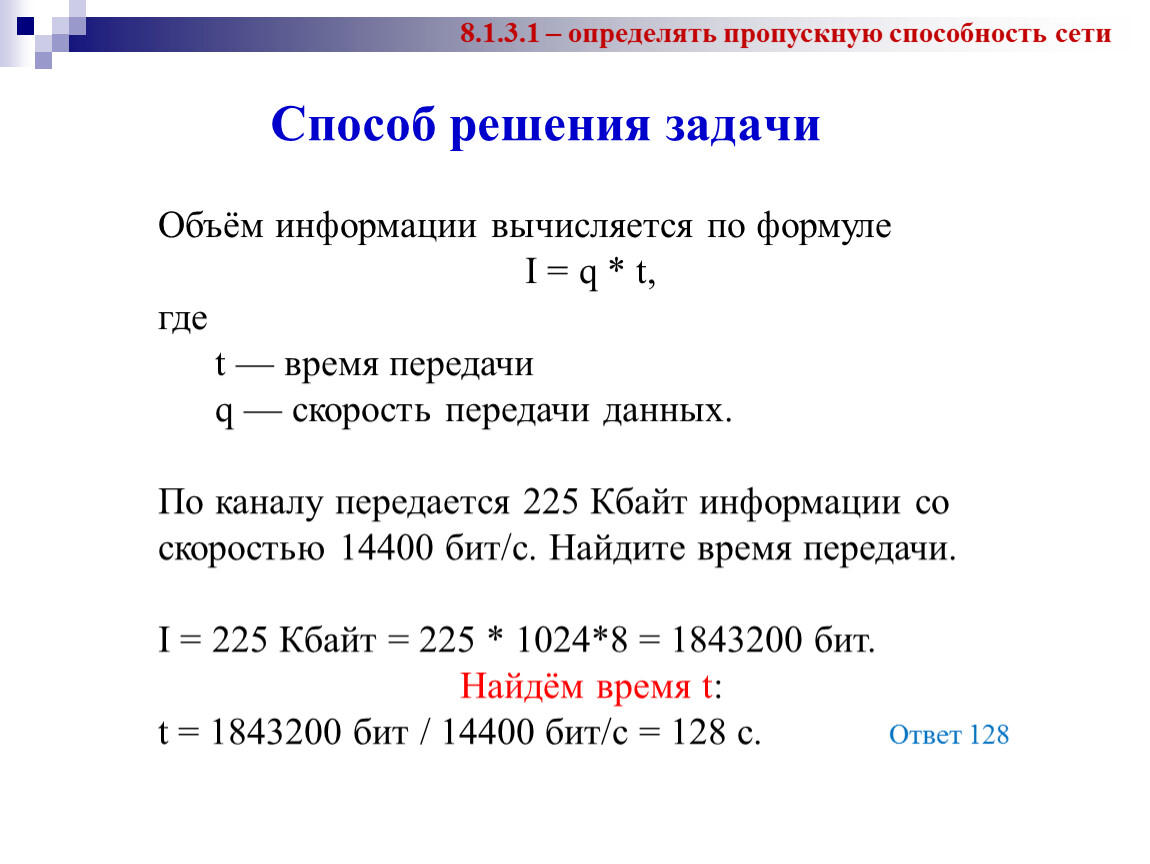
 SAMComplete позволяет тестировать действующие службы передачи данных TCP максимально с 64-мя пользовательскими сессиями на скоростях до 10 GE.
SAMComplete позволяет тестировать действующие службы передачи данных TCP максимально с 64-мя пользовательскими сессиями на скоростях до 10 GE.

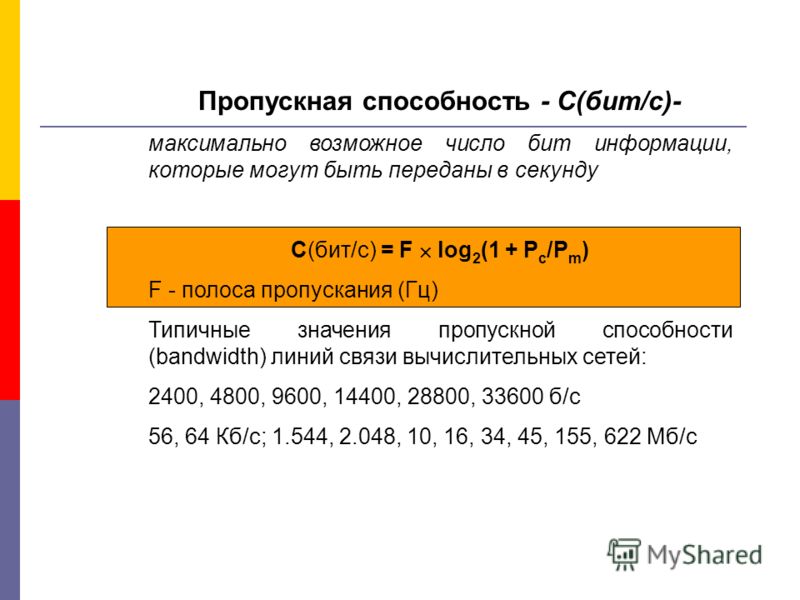 1564 SAMComplete>►L2 Multiple Streams>►Terminate или
1564 SAMComplete>►L2 Multiple Streams>►Terminate или
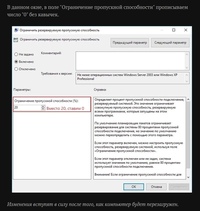
 Такая централизованная отчетность обеспечивает легкий доступ ко всем операциям, выполненным на сети.
Такая централизованная отчетность обеспечивает легкий доступ ко всем операциям, выполненным на сети.